Apple Photos 擁有 20 項 iPhone 新功能,讓您的生活更輕鬆
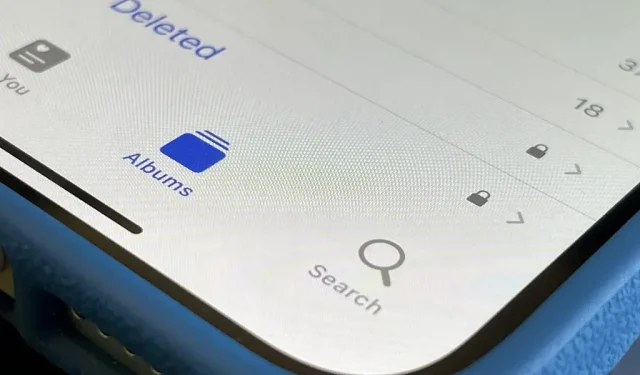
通過新的更新,蘋果為其照片應用程序添加了一些強大的功能,是時候採取行動了。
現在照片的功能如此強大,也許終於是時候放棄 iPhone 上所有其他照片和視頻編輯應用程序了。您甚至不需要第三方應用程序來刪除背景或阻止私人內容被窺探,因為所有這些都包含在最新的照片更新中。
要獲得強大的新照片功能,您的 iPhone 必須運行 iOS 16。如果您還沒有安裝,請前往“設置”->“通用”->“軟件更新”進行安裝。適用於 iPad 的 iPadOS 16 和適用於 Mac 的 macOS 13 Ventura 也出現了許多變化,目前仍處於測試階段。
1. 移除背景以隔離對象
在“照片”應用中,打開包含突出對象的圖像,然後按住該對像以將其從背景中刪除。對象周圍會有一條發光線,因此您知道它正在工作,然後您將看到“複製”和“共享”選項。“複製”將剪輯添加到剪貼板,以便您可以將其粘貼到其他地方,而“共享”則打開該主題的標準共享表。
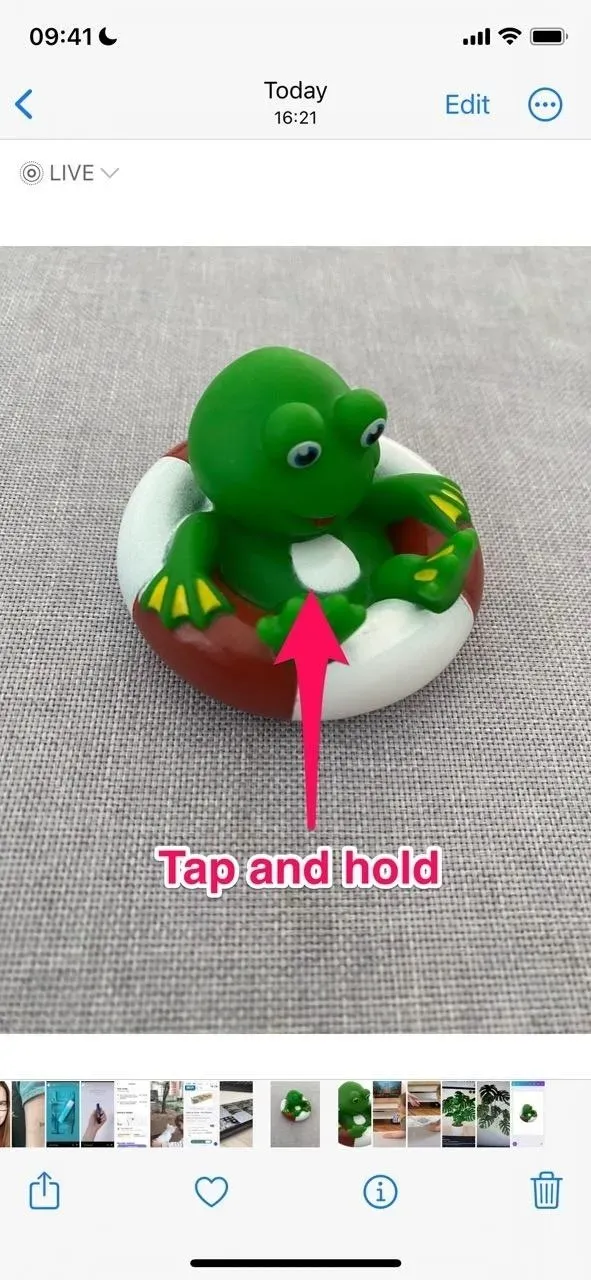

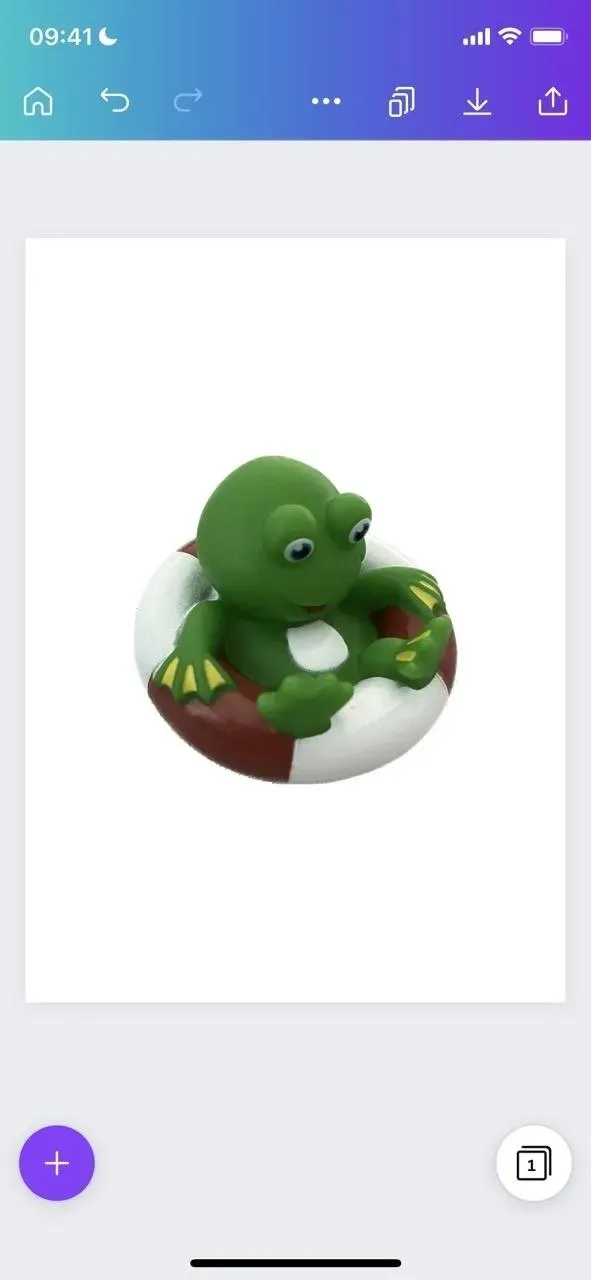
觸摸背景去除是交互式視覺查找功能的一部分,可讓您了解有關照片中的對象的更多信息,例如藝術品、寵物、植物和地標。還有其他方法可以使用它。
例如,您可以按住圖像中的某個對象,在按住該對象的同時切換到另一個應用程序(例如“消息”),然後釋放到所需位置以將其拖動到位。這也適用於其他應用程序(例如“文件”、Safari)和使用“快速查看”的應用程序中的圖像。在這些應用程序中,您可以長按圖像並選擇“刪除背景”、“複製主題”或類似的內容。
2.刪除或合併重複圖像
要在 iOS 15 上刪除照片庫中的重複圖像,您必須手動搜索它們或使用可以為您完成這項工作的第三方應用程序。在 iOS 16 中,您可以跳過額外的應用程序,並從相冊列表中的“實用程序”下打開新的“重複項”文件夾。
當您打開“重複項”時,您將在圖庫中看到相似的照片。這些可以是任何類型的圖像,包括屏幕截圖。單擊一組圖像旁邊的“組合”,然後“組合 [#] 個重複項”以獲得一個“組合了重複項中的最高質量和相關數據”的文件。
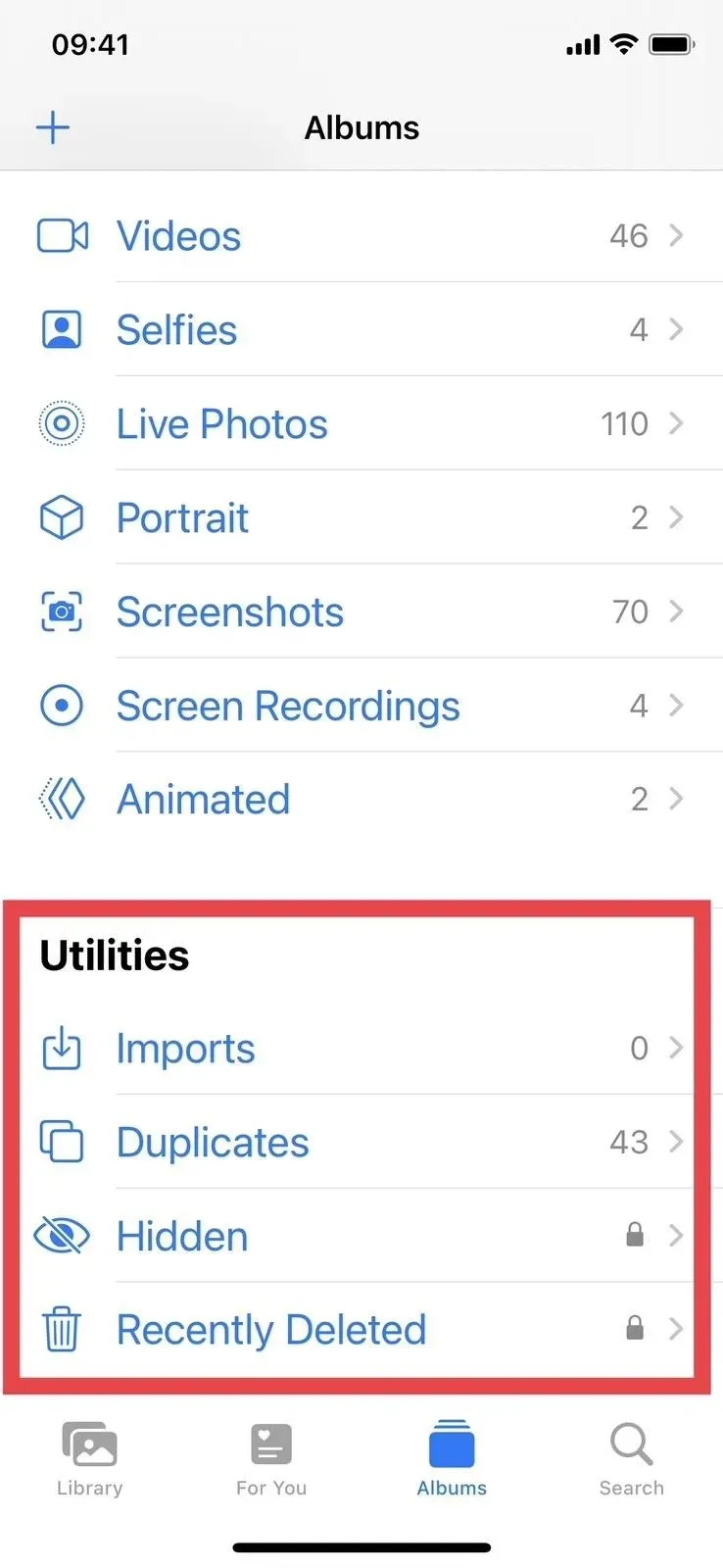
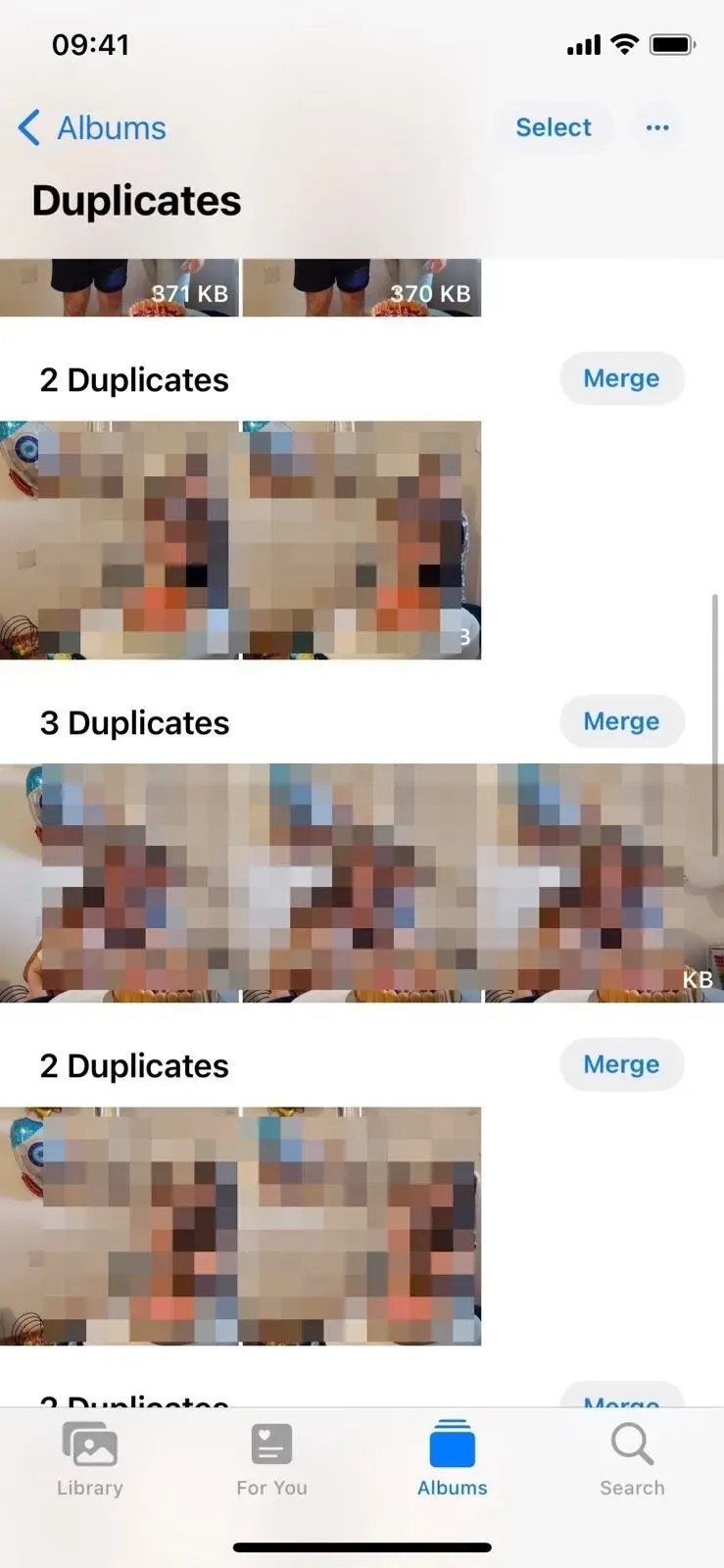
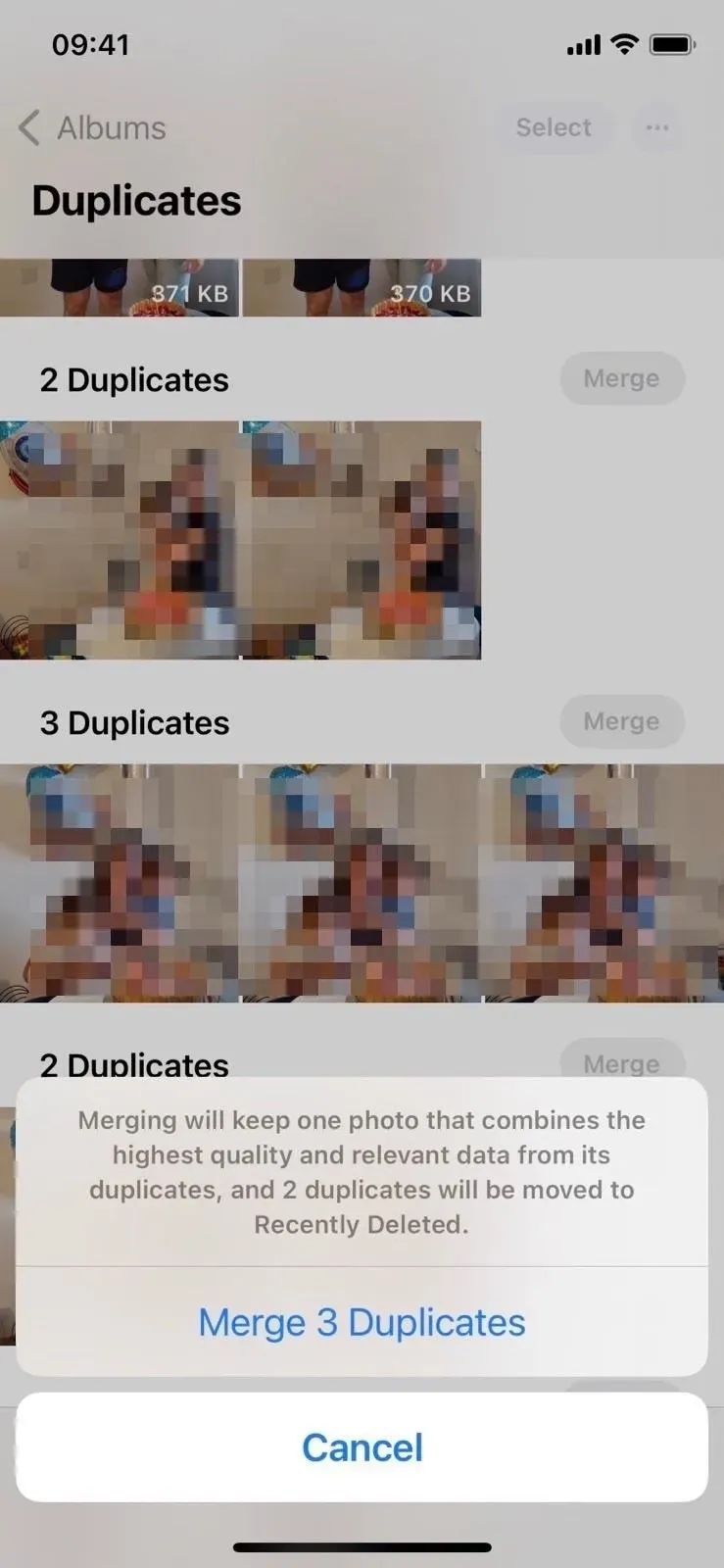
此外,您可以觸摸圖像進行查看,並在重複圖像上滑動進行比較。然後,您可以刪除圖像或單擊“選擇”,然後單擊“合併[#]個重複項”。
3.對隱藏和最近刪除的相冊使用生物識別技術
在實用程序中,您可能會注意到“隱藏”和“最近刪除”文件夾現在已鎖定,每個文件夾旁邊都會顯示一個小鎖圖標。當您打開它時,您需要使用 Face ID 或 Touch ID 對其進行解鎖,具體取決於您的型號。如果生物識別不起作用,您仍然可以使用設備的密碼打開它。
這是隱私方面的重大改進——這是用戶長期以來所希望的。此前,您只能進入“設置”->“照片”並禁用“隱藏相冊”才能將其從相冊列表中完全隱藏。任何有權訪問您的 iPhone 或 iPad 的人都可以進入您的設置並顯示它,然後根據需要查看您的秘密圖像。
您仍然可以從相冊列表中隱藏您的個人媒體;現在只有“顯示隱藏相冊”切換。如果您不擔心隱私,您可以在照片設置中關閉“使用 Face ID”或“使用 Touch ID”開關,以便更輕鬆地打開“隱藏”和“最近刪除”。但只有您可以關閉它,因為關閉它需要 Face ID 或 Touch ID 身份驗證——另一項重大安全改進。
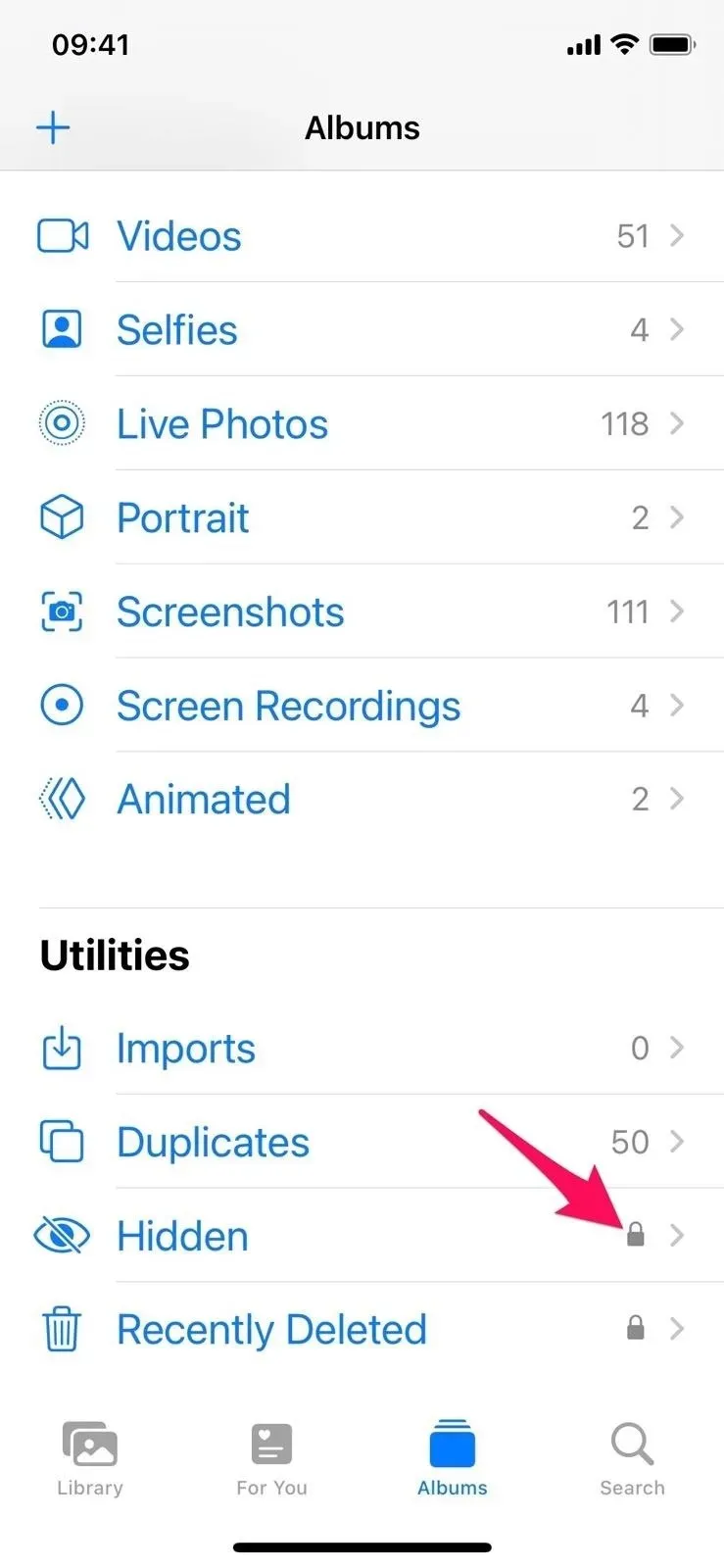
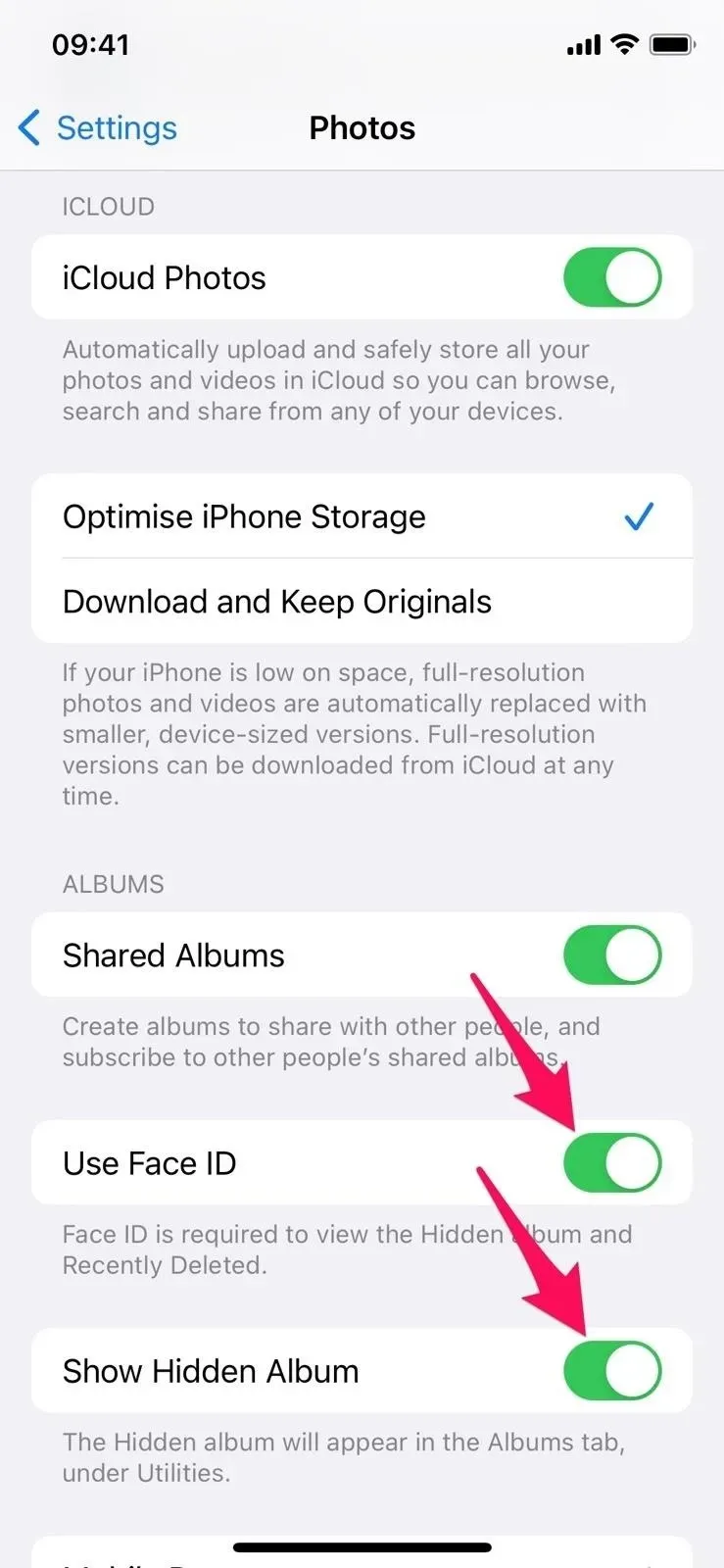
4. 更快地訪問圖像操作
當您打開單張照片時,您會在“編輯”按鈕旁邊看到一個新的省略號 (•••)。點擊它可打開一個下拉菜單,您可以在其中復制、複製或隱藏/顯示圖像;用它運行幻燈片放映;將其另存為視頻(對於實時照片);添加到相冊中突出顯示較少的人物(對於帶有人物的圖像);並設置日期和時間或地點。
在 iOS 15 中,您可以在“共享”頁面上找到這些選項。iOS 16 中新省略號菜單中的某些項目將不再出現在共享工作表中,以避免重複。
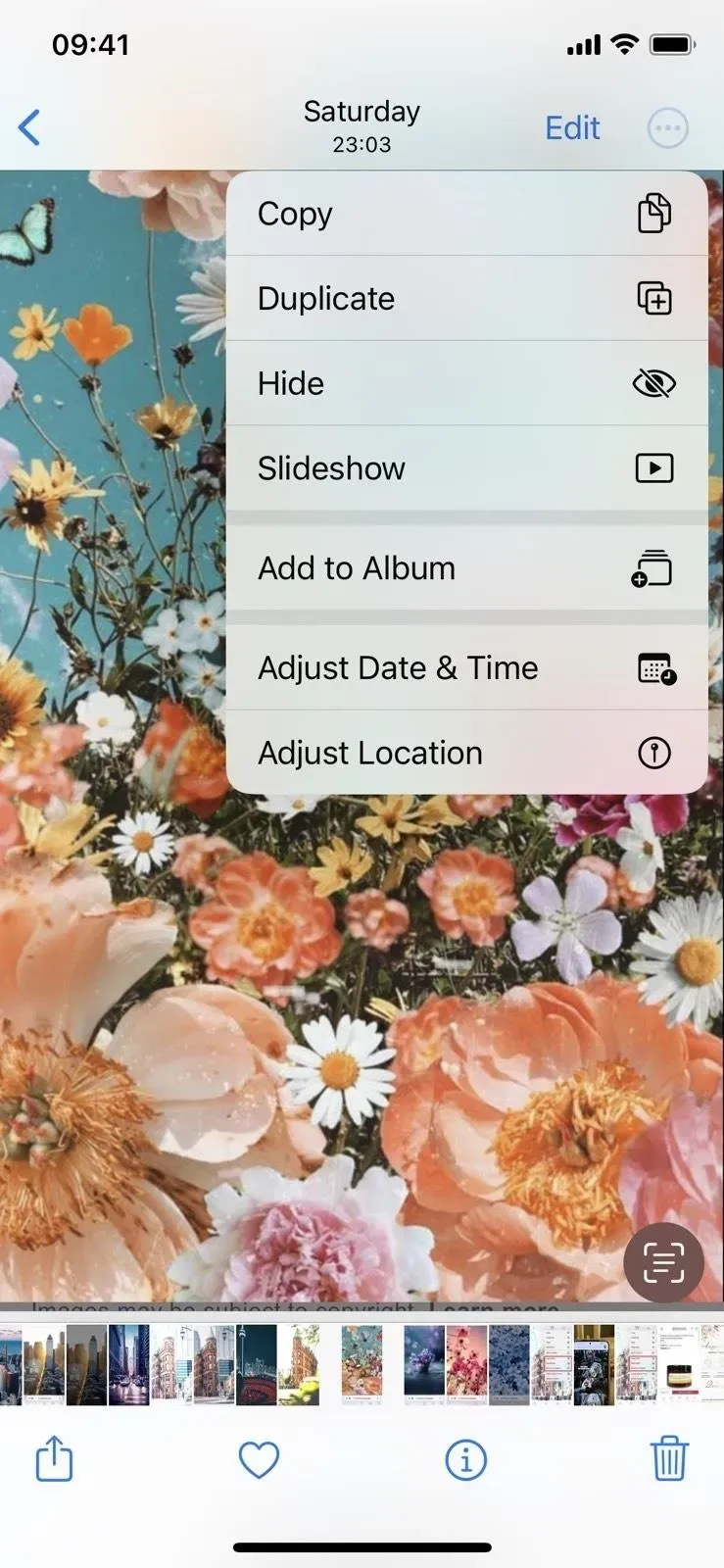
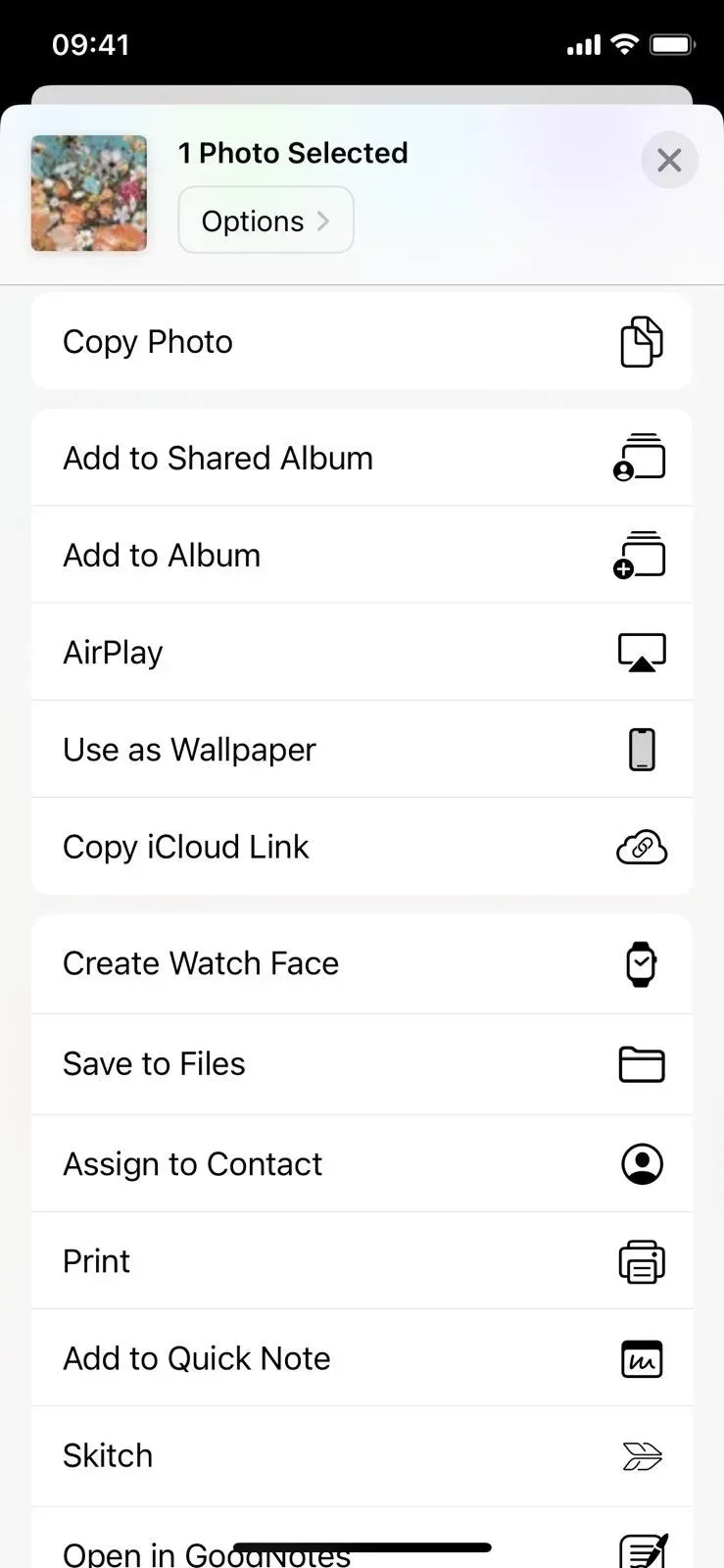
此外,當同時選擇多個圖像或視頻時,您還會看到一個帶有省略號(•••)的新菜單。不要將其與用於過濾結果、放大或縮小以及顯示仍然可用的地圖的舊省略號 (•••) 菜單混淆。
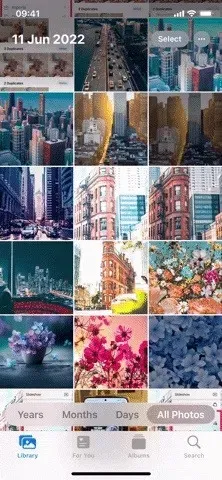
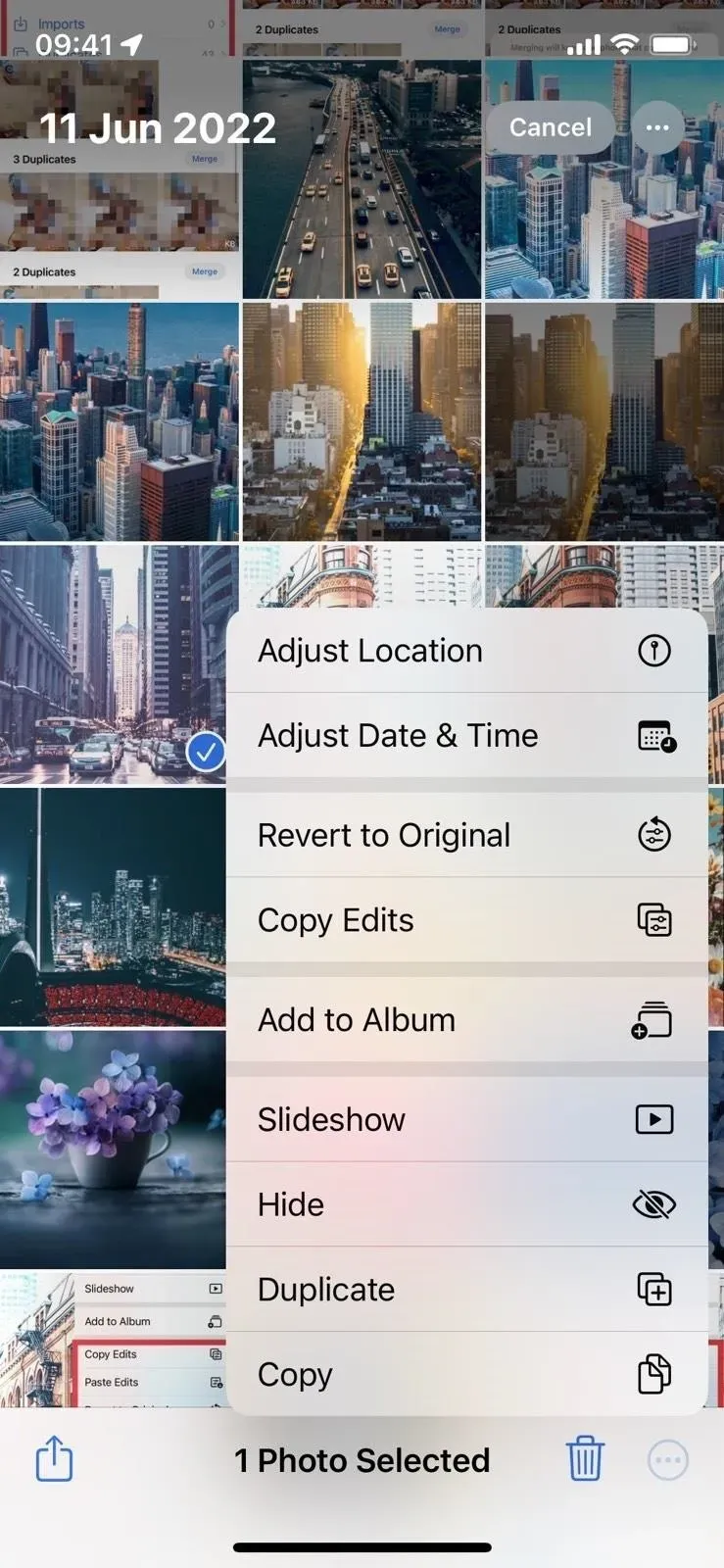
5. 複製並粘貼圖像和視頻的編輯內容
在 iOS 16 中,您現在可以將對一張圖像或視頻所做的編輯複製並粘貼到另一張圖像或視頻中。因此,如果您喜歡某組預設,則可以重複使用它們,而無需手動調整每個圖像或視頻。
在照片中查看已編輯的文件時,點擊新的省略號菜單 (•••),您將看到新的“複製更改”選項。選擇此選項,然後找到要將這些更改應用到的文件。在帶有該文件省略號的菜單中,您現在將看到“插入編輯”選項 – 使用它來匹配設置。您還可以使用照片或視頻編輯器中的省略號菜單 (•••) 來複製和粘貼更改。
請注意,只有某些元素可以復制並粘貼到其他文件,包括設置、濾鏡、深度變化和照明強度。實時照片的裁剪、標記和關鍵幀功能將不起作用。
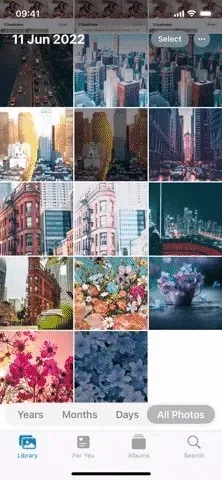
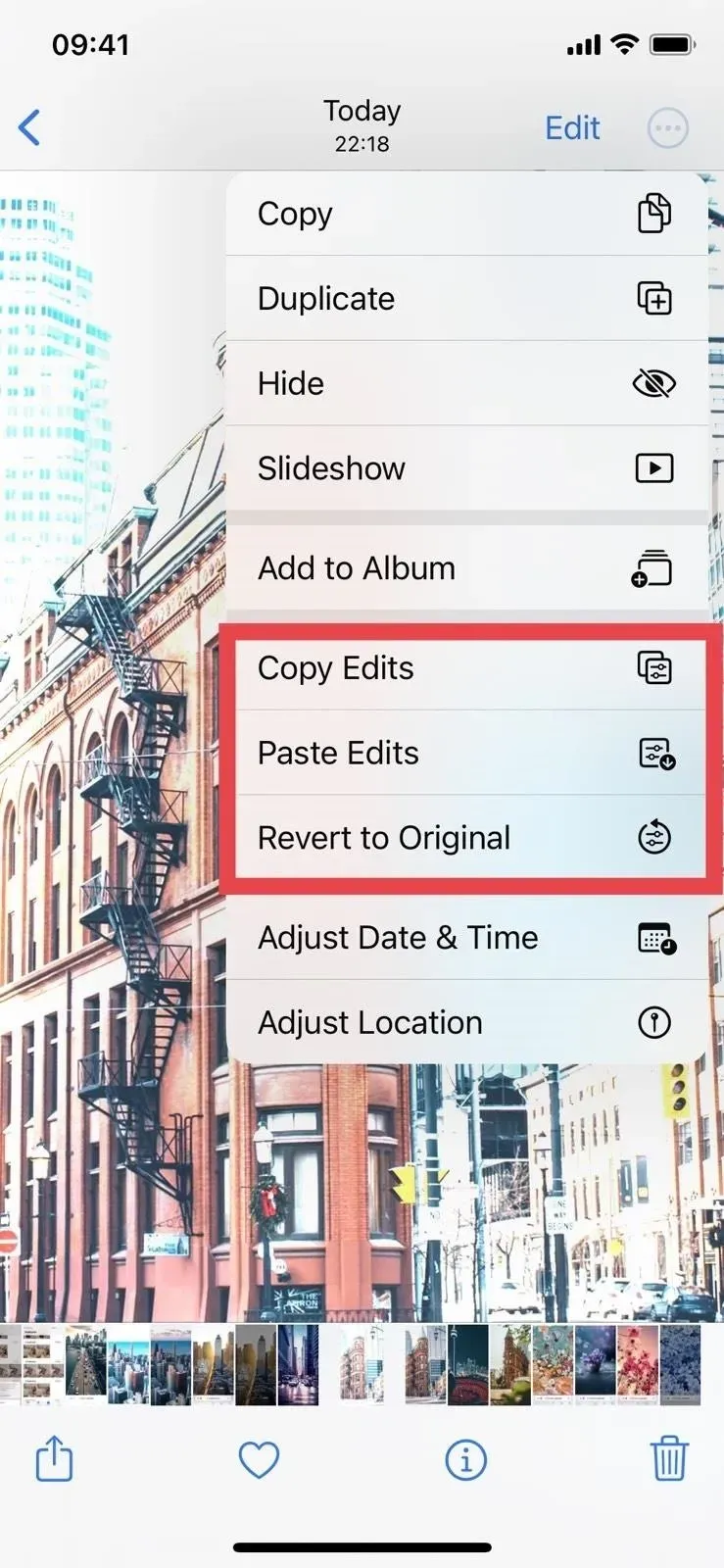
6. 批量圖像視頻處理
有什麼比將編輯內容從一張圖像或視頻複製粘貼到另一張圖像或視頻更好呢?同時對多張照片或視頻進行編輯!從一個文件複製更改後,使用“選擇”選擇兩個或多個文件,單擊省略號按鈕 (•••) 並選擇“粘貼更改”以批量模式應用更改。
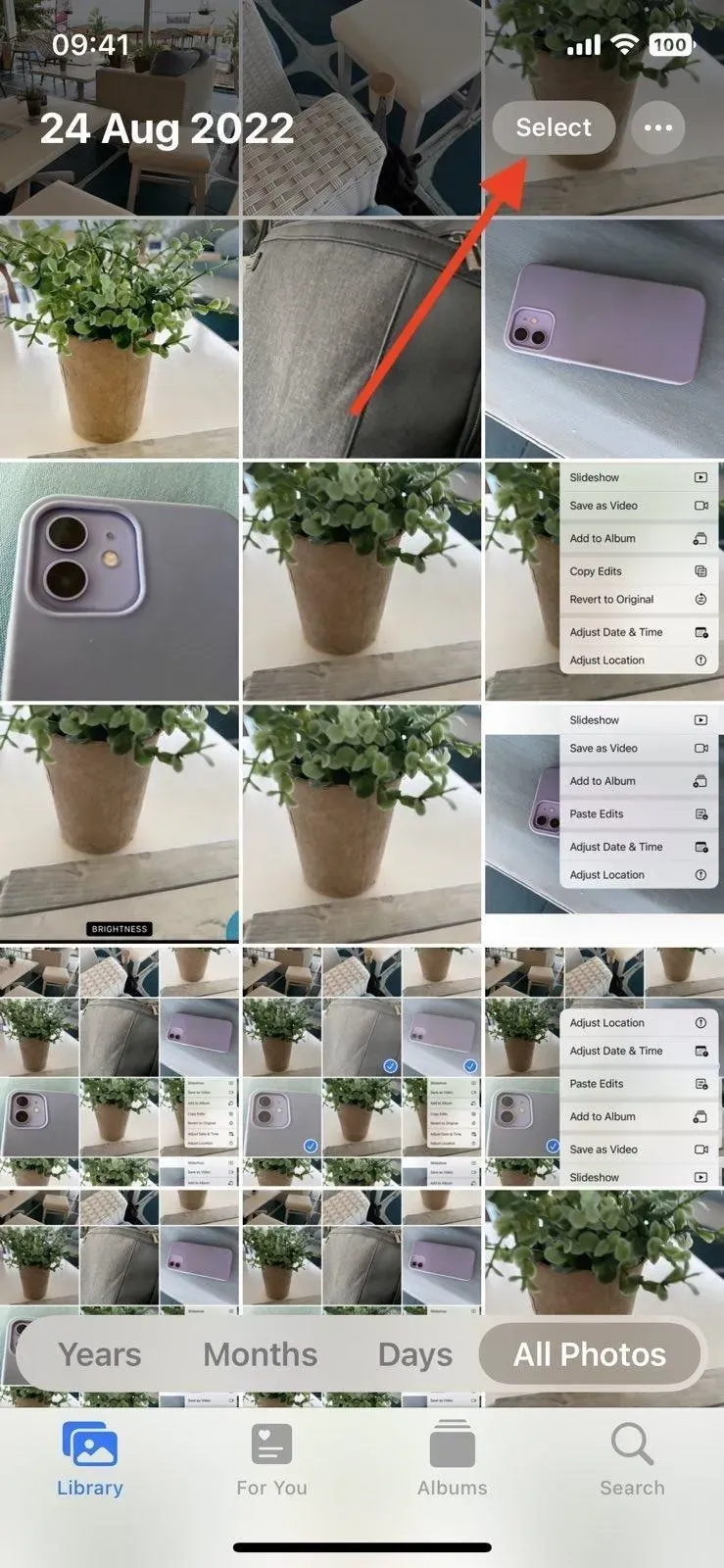
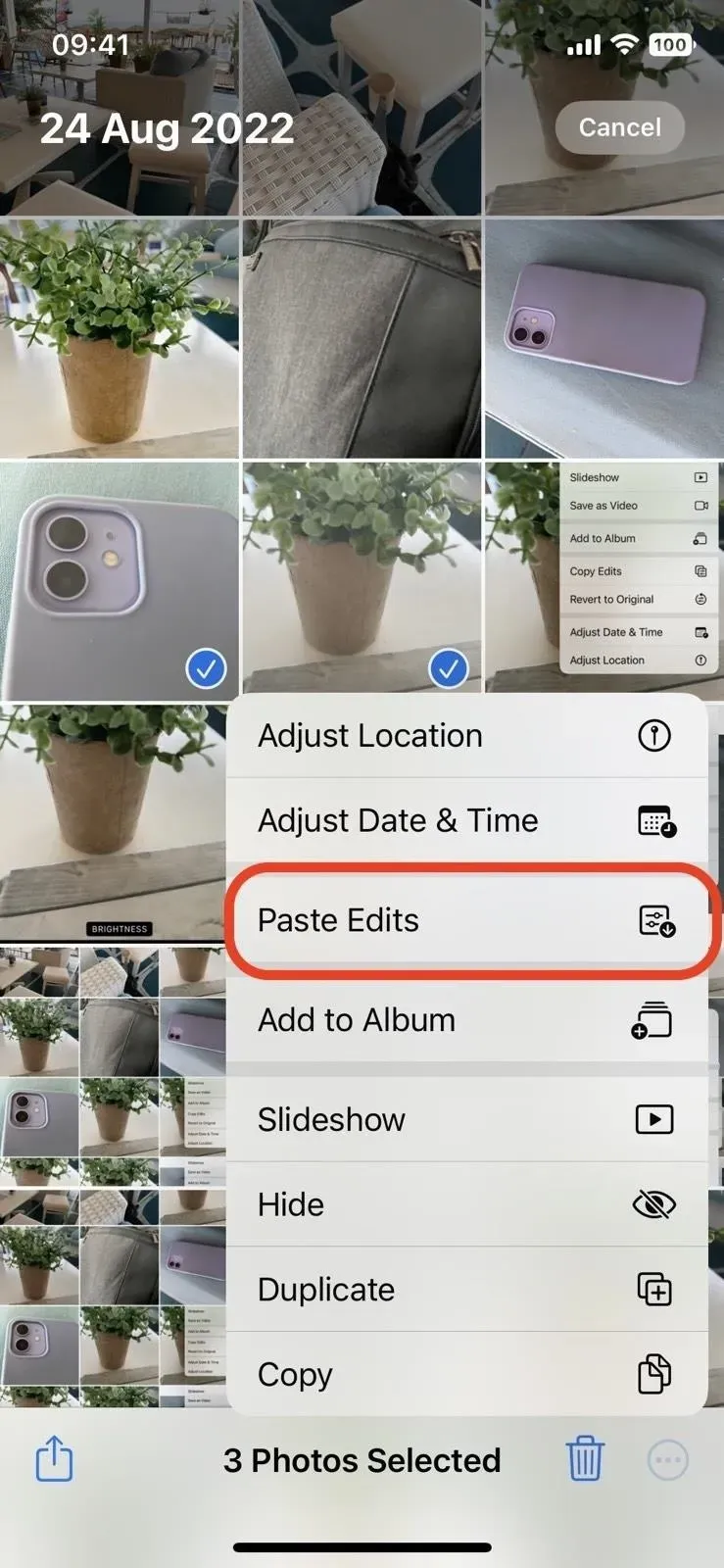
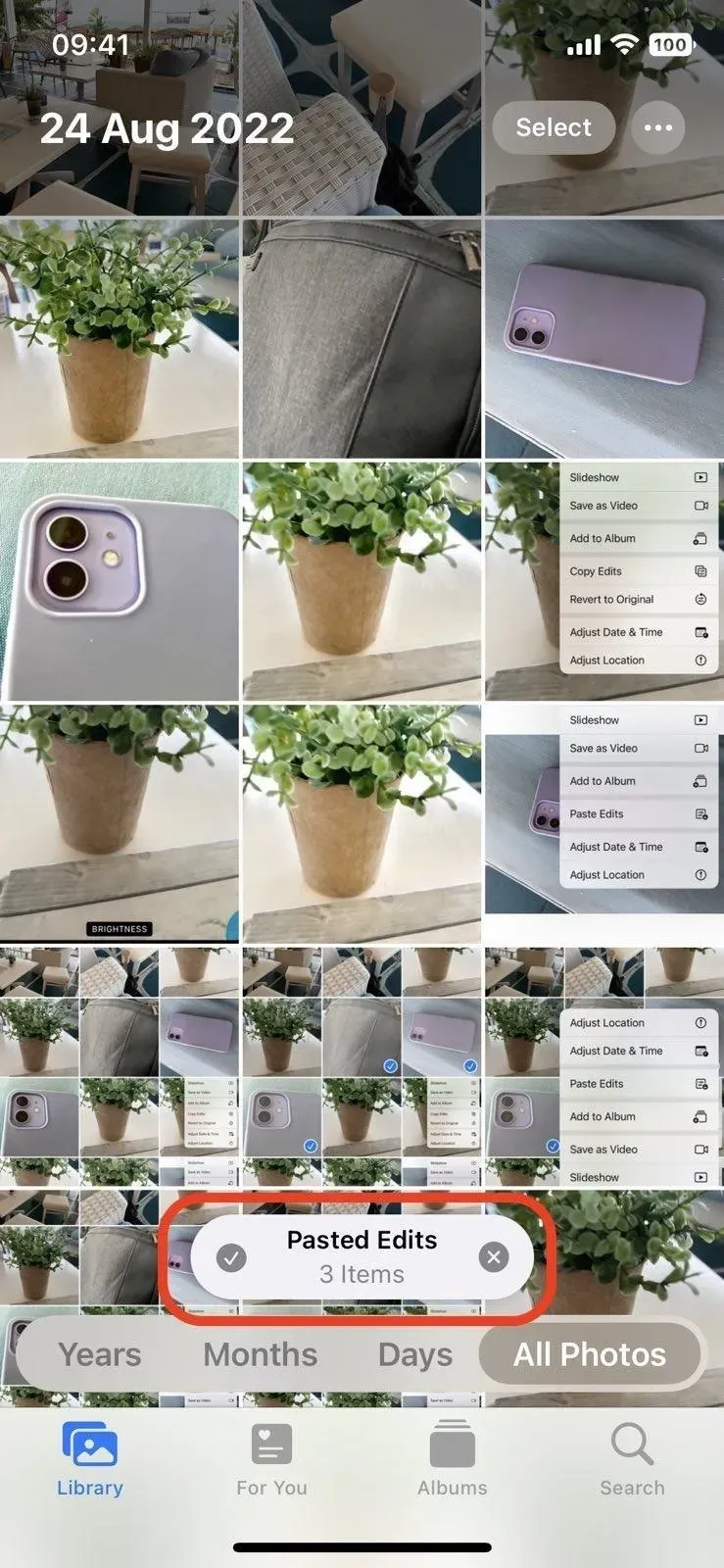
7. 簡化的恢復編輯
無論您是很久以前進行過更改還是剛剛編輯了一堆照片或視頻,都可以輕鬆地將這些文件恢復到原始狀態。以前,您必須在照片或視頻編輯器本身中執行此操作,但現在您可以使用上面討論的相同省略號 (•••) 菜單來複製並粘貼更改以恢復為原始狀態。您還可以從快速操作菜單中撤消更改。
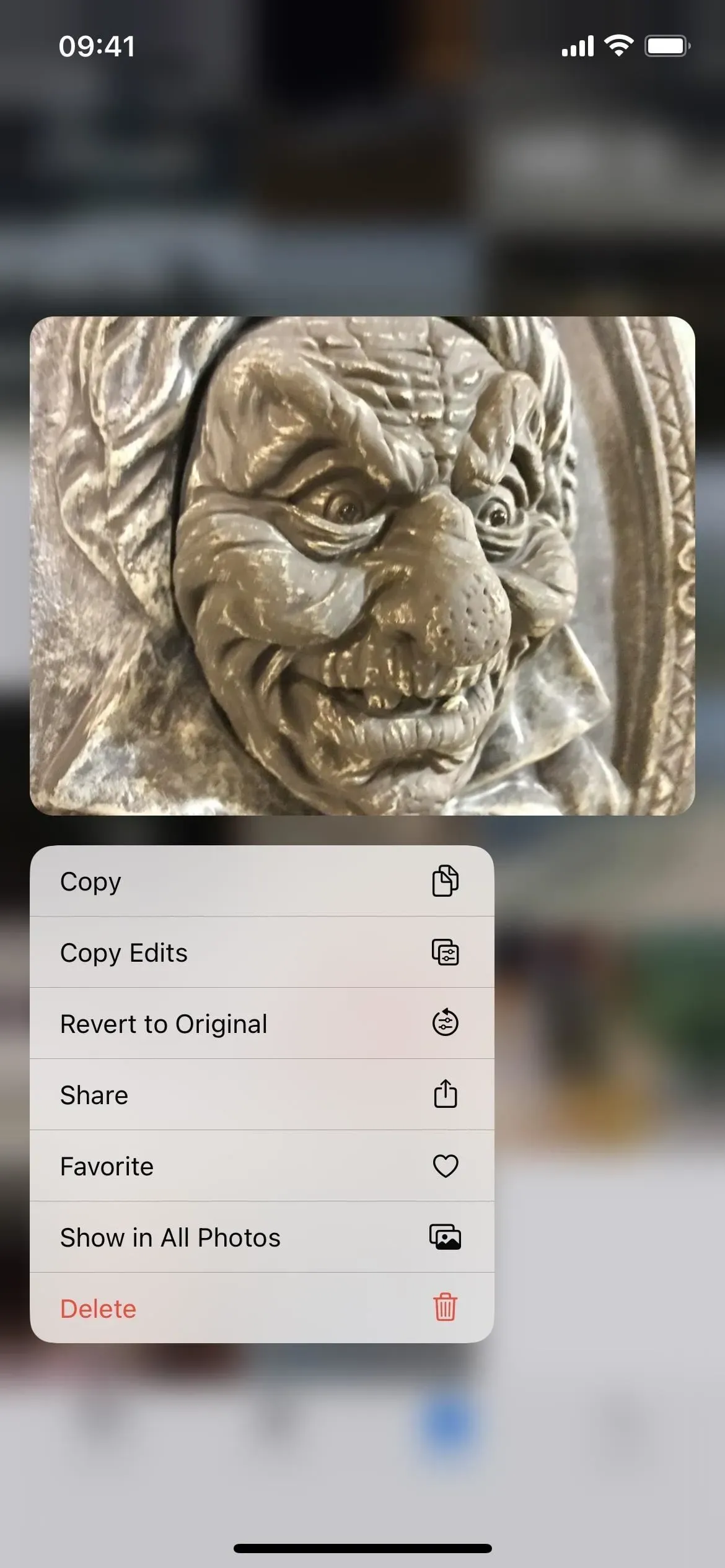
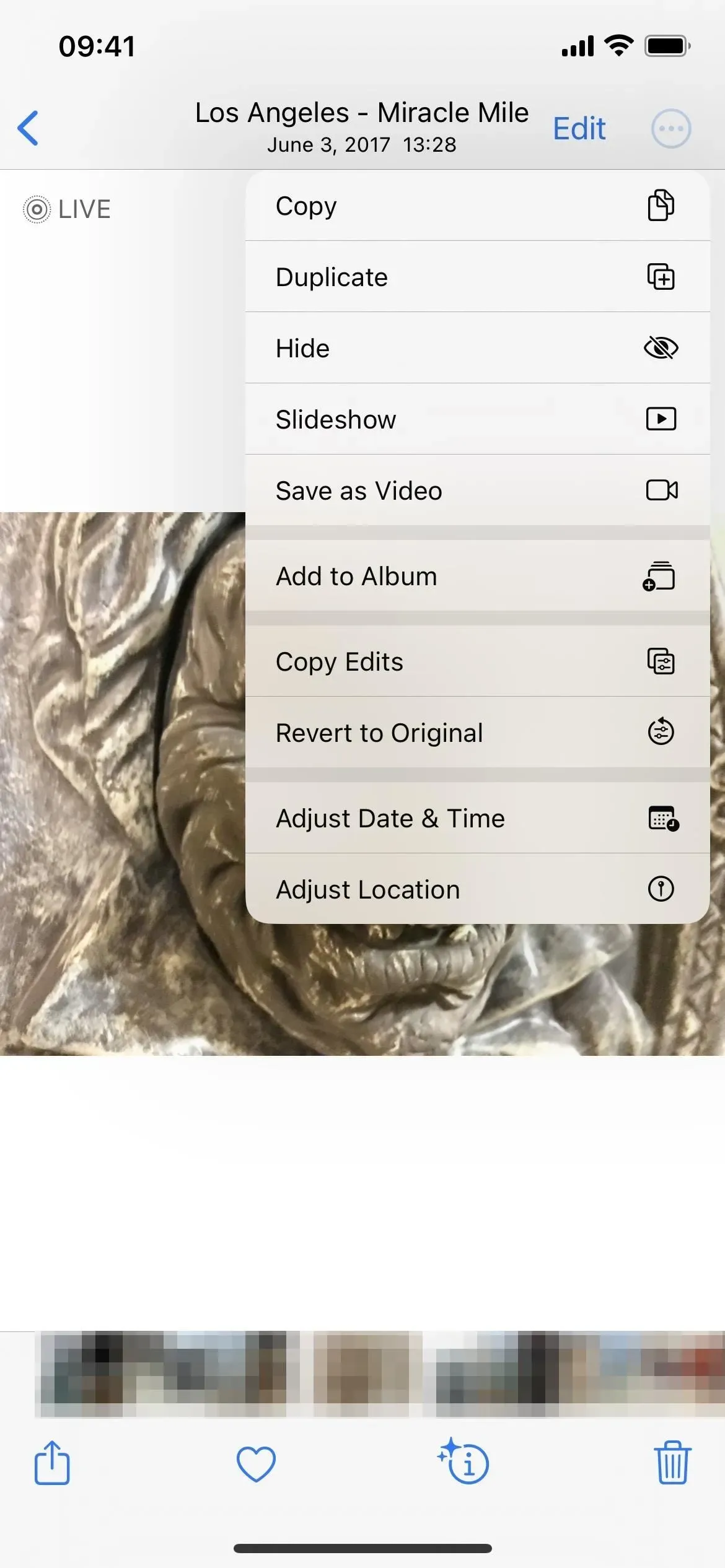
8.更快地將實時照片變成靜態圖片
要在 iOS 15 上將 Live Photo 變成靜態圖像,您需要在發布或編輯照片時禁用“Live”部分。現在有一個更簡單的方法。查看實時照片時,點擊“實時”菜單,其中有“循環”、“彈跳”和“長時間曝光”選項,您將看到一個新的“關閉”選項。
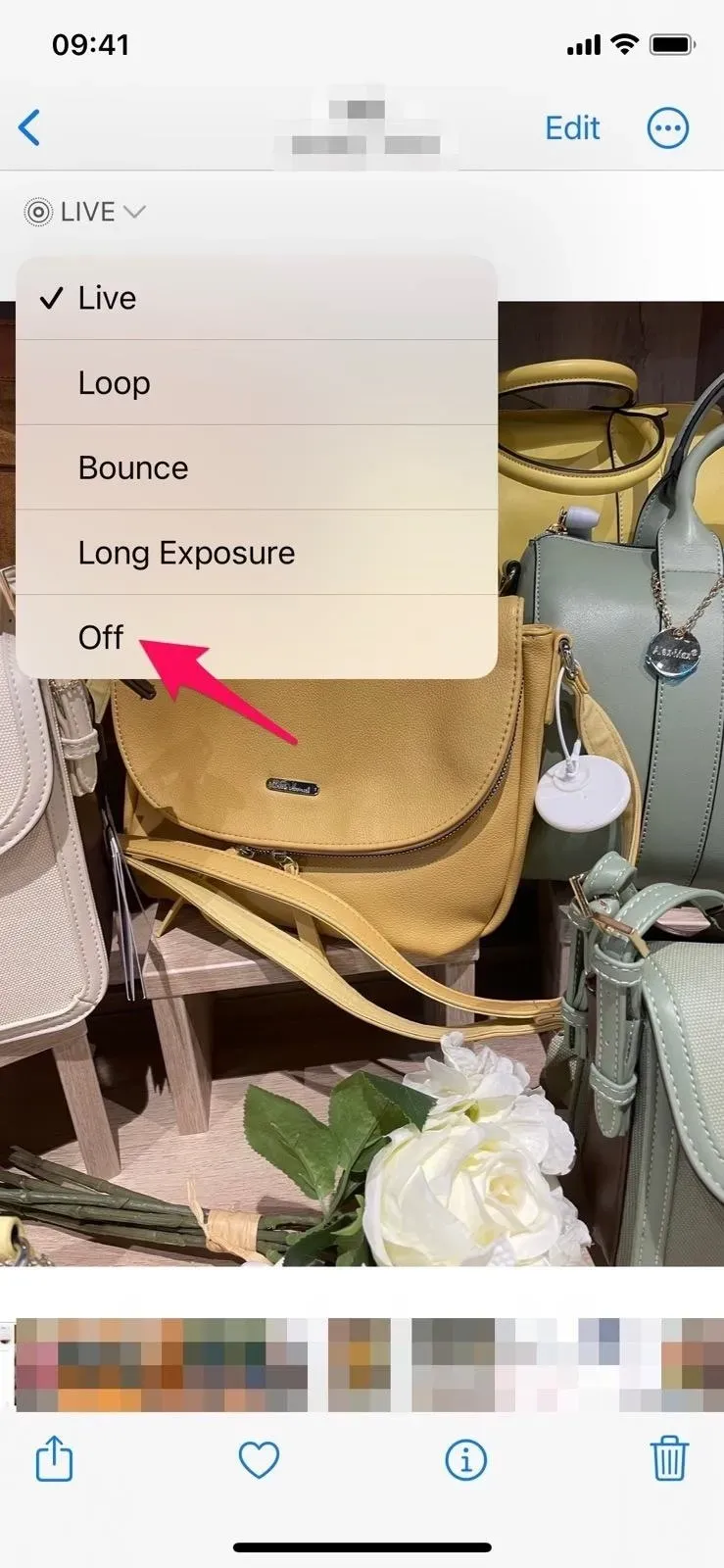
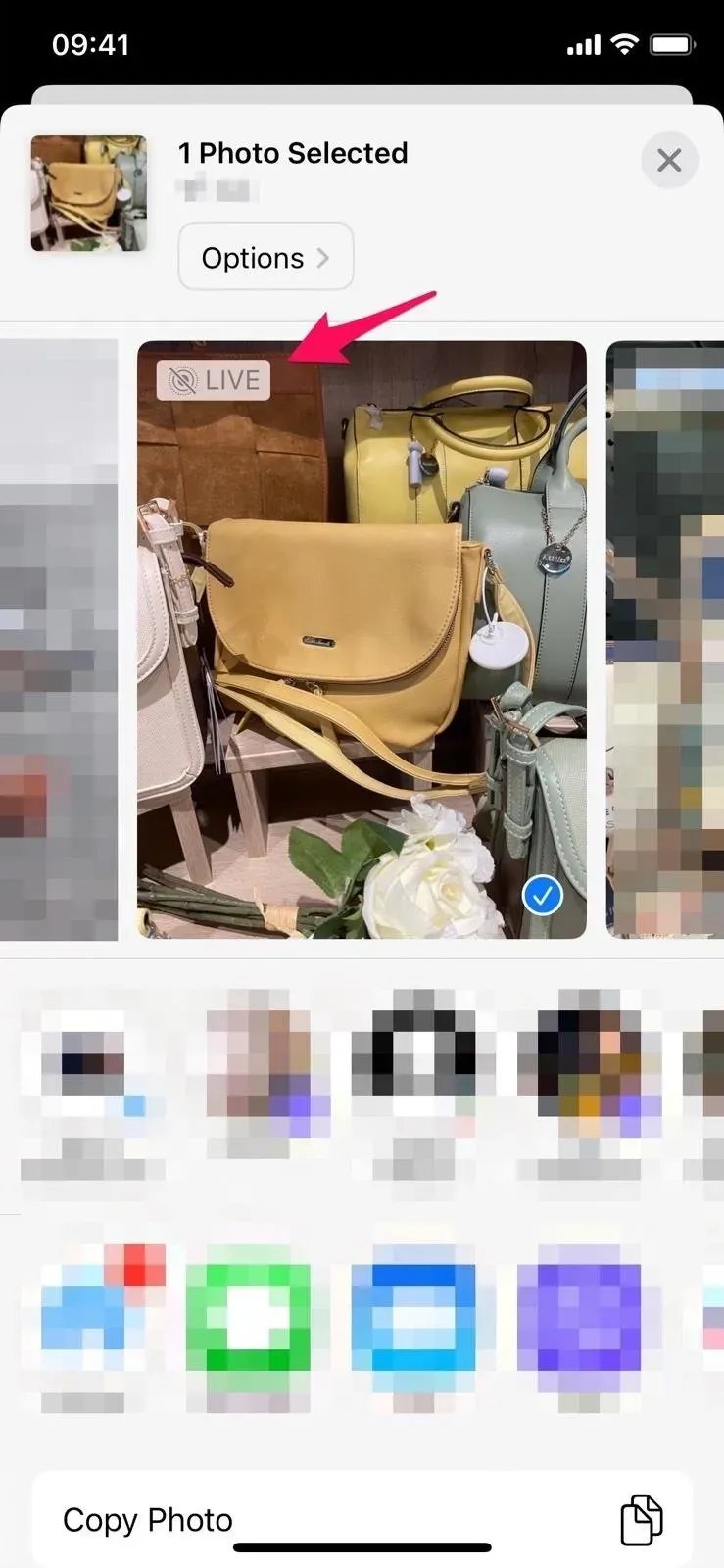
9.輕鬆刪除用戶相冊
要在iOS 15中刪除自定義相冊,您需要單擊“查看全部”,然後單擊“編輯”以顯示每個相冊的減號按鈕。您仍然可以在 iOS 16 中執行此操作,但有更好的選擇。查看相冊內容時,點擊省略號(•••),您將看到一個新的“刪除相冊”按鈕。或者,您可以按住相冊列表中的相冊,然後從快速操作菜單中選擇“刪除相冊”。
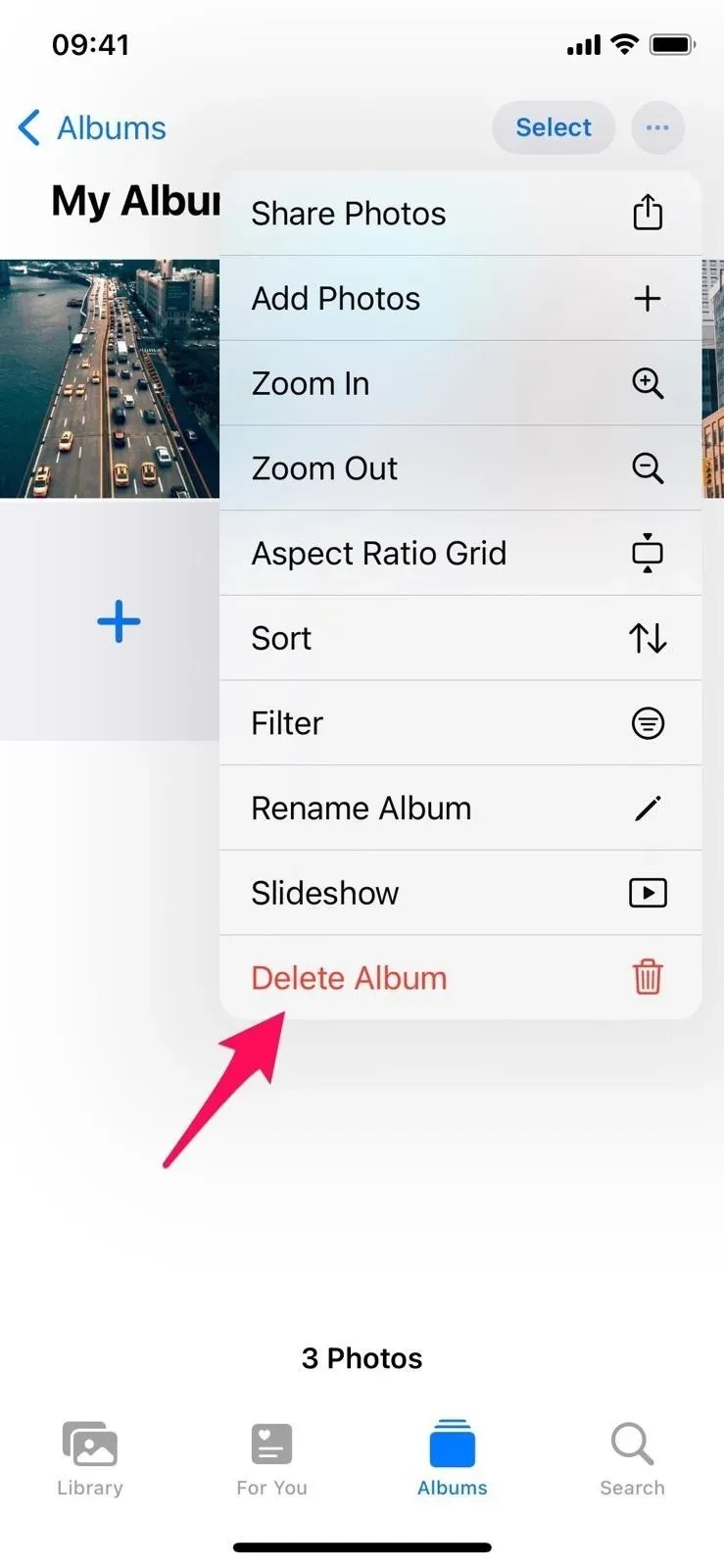
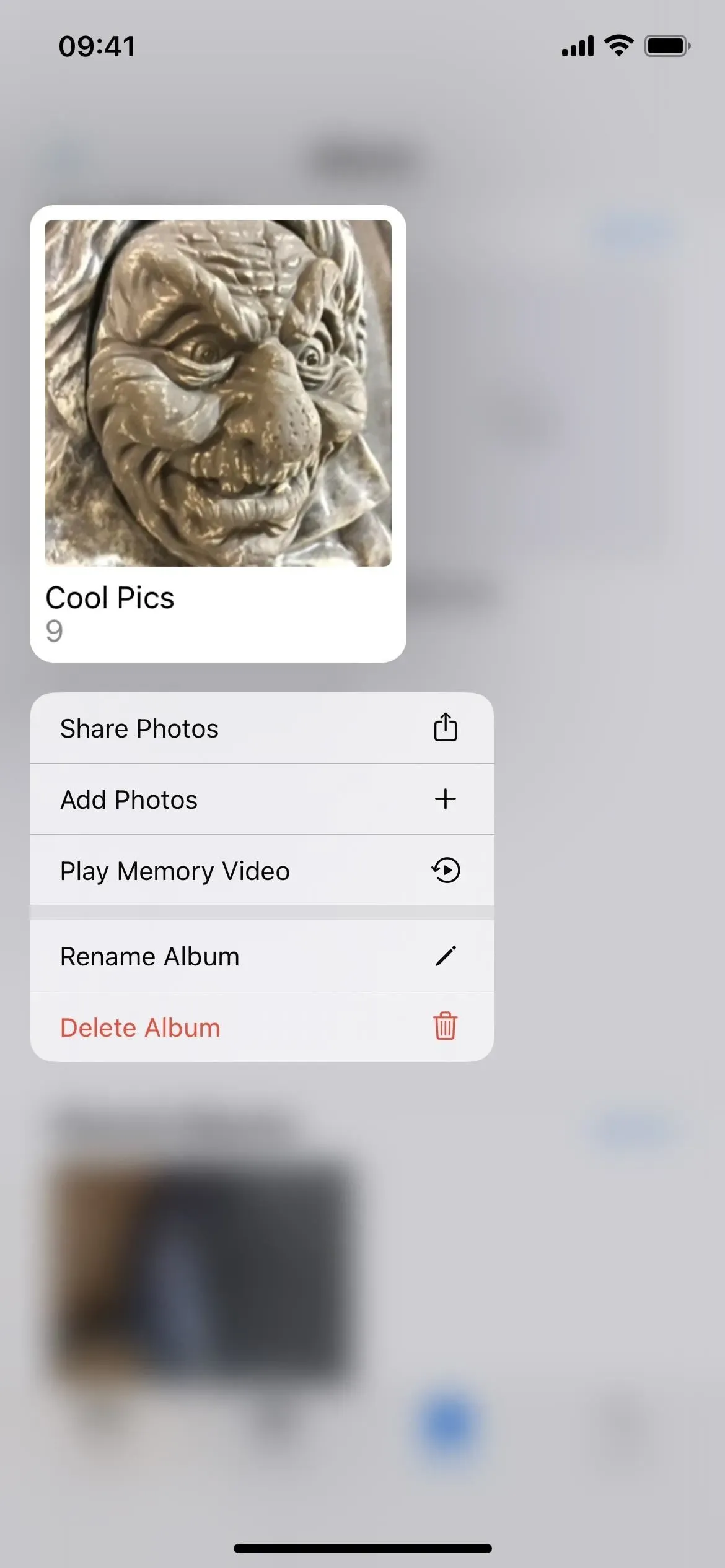
10.相冊有快捷操作
說到相冊的快速操作菜單,您可以做的不僅僅是刪除相冊。以前,甚至沒有快速操作菜單。現在,您還可以共享相冊中的文件、向其中添加照片、播放視頻作為紀念品或重命名相冊。
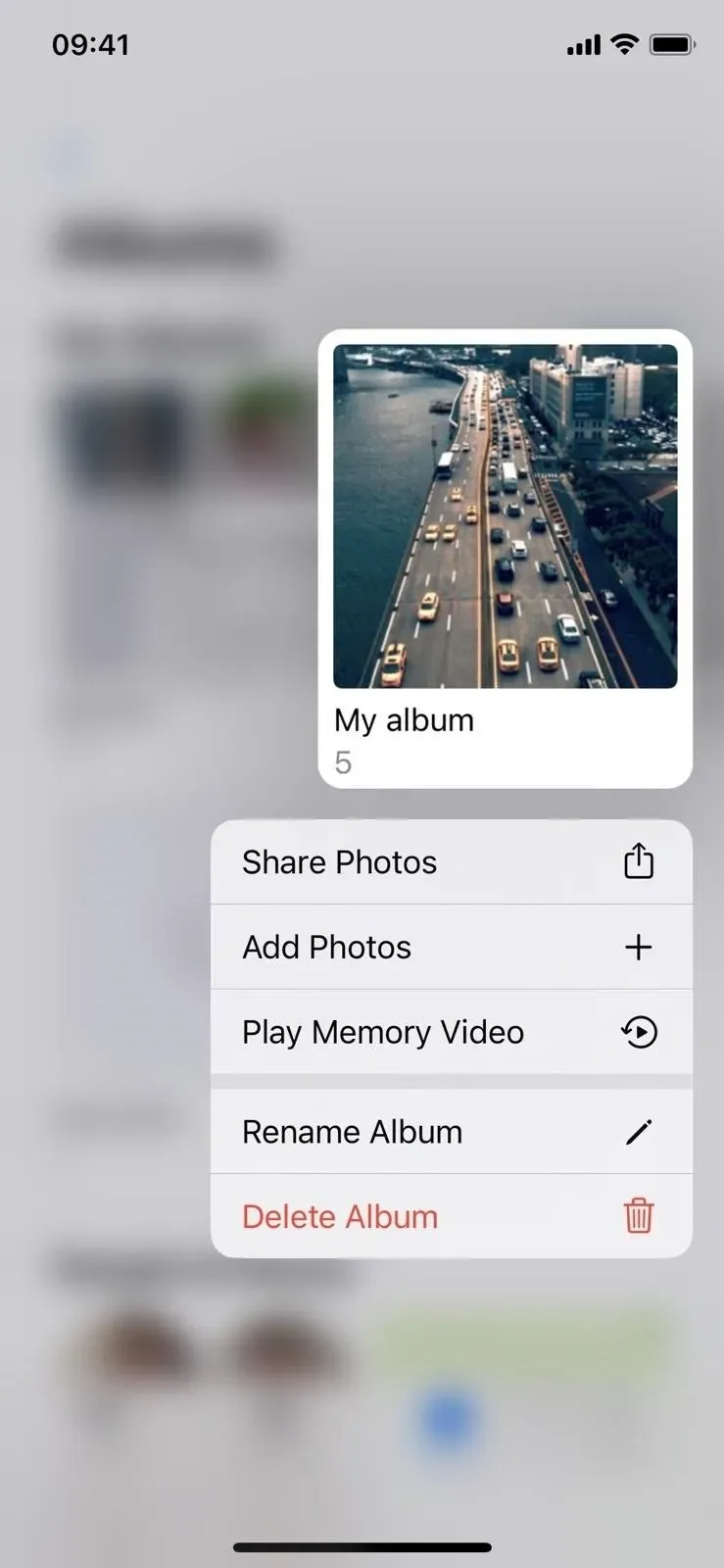
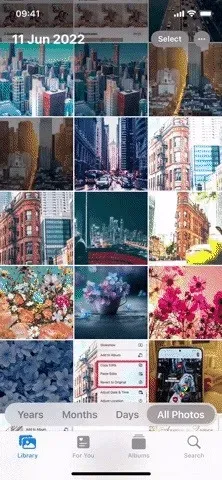
11.按字母順序對人進行排序
在 iOS 和 iPadOS 15 上,您只能按聯繫人相冊中的顯示順序查看聯繫人。現在,您可以單擊新的省略號按鈕 (•••) 從自定義順序切換,該按鈕已顯示您正在按名稱排序。
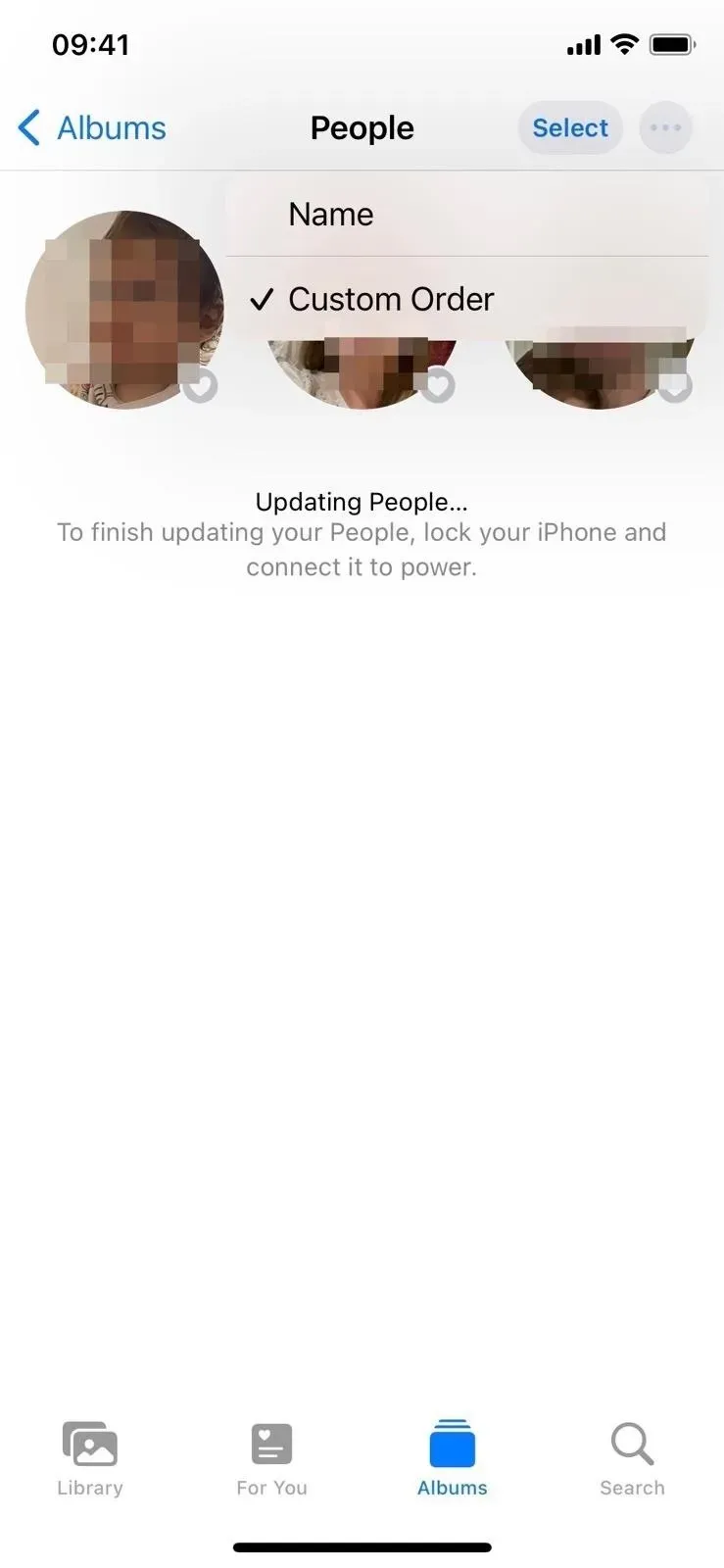
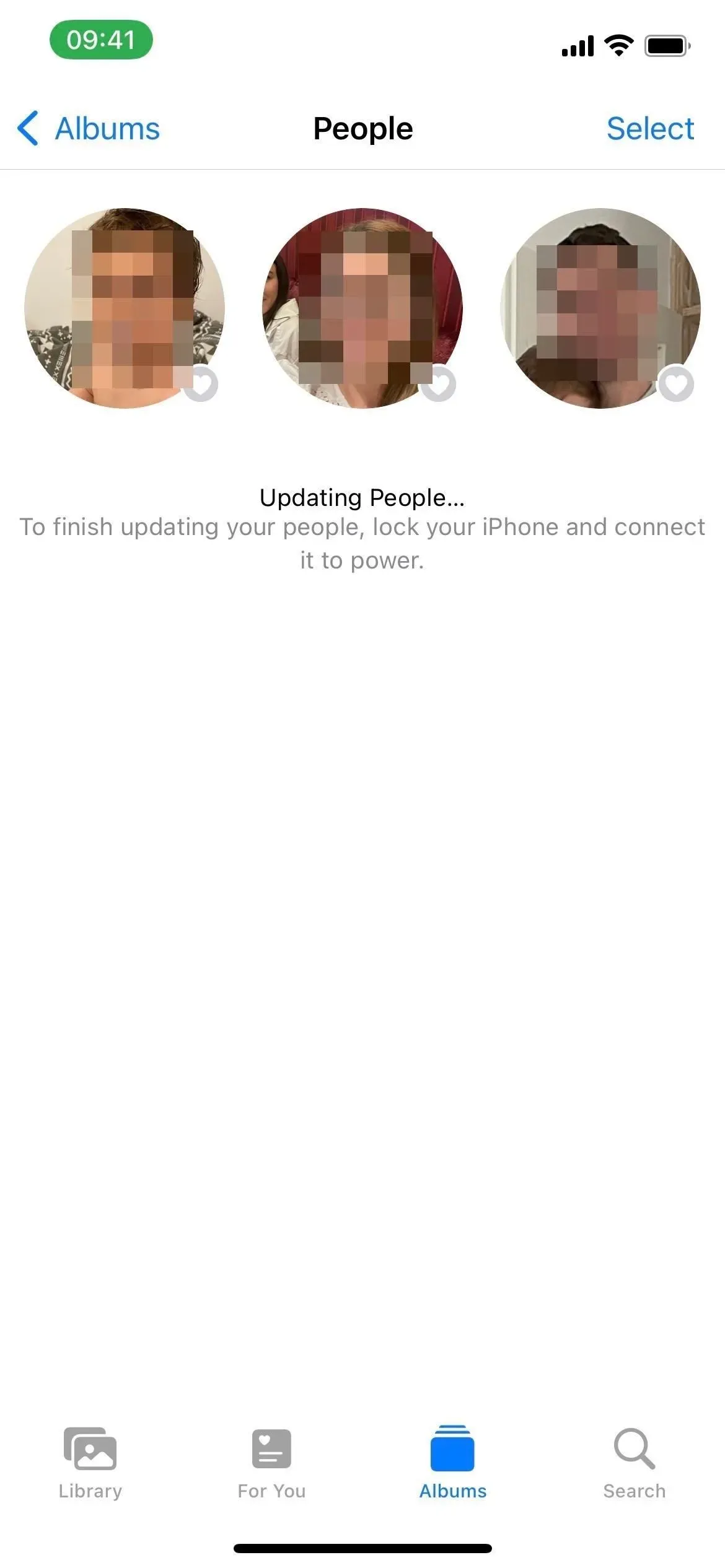
iOS 16(左)和 iOS 15(右)中的人物相冊。
12. 撤消和重做編輯
現在,在 iOS 16 中編輯照片或視頻時,可以使用“撤消”和“重做”按鈕。您不再需要每次不喜歡更改時手動重置每個效果的值,只需點擊“撤消”或“重做”按鈕即可。它們適用於您所做的任何更改,包括裁剪,並且您可以撤消當前會話中第一次編輯之前的所有更改。
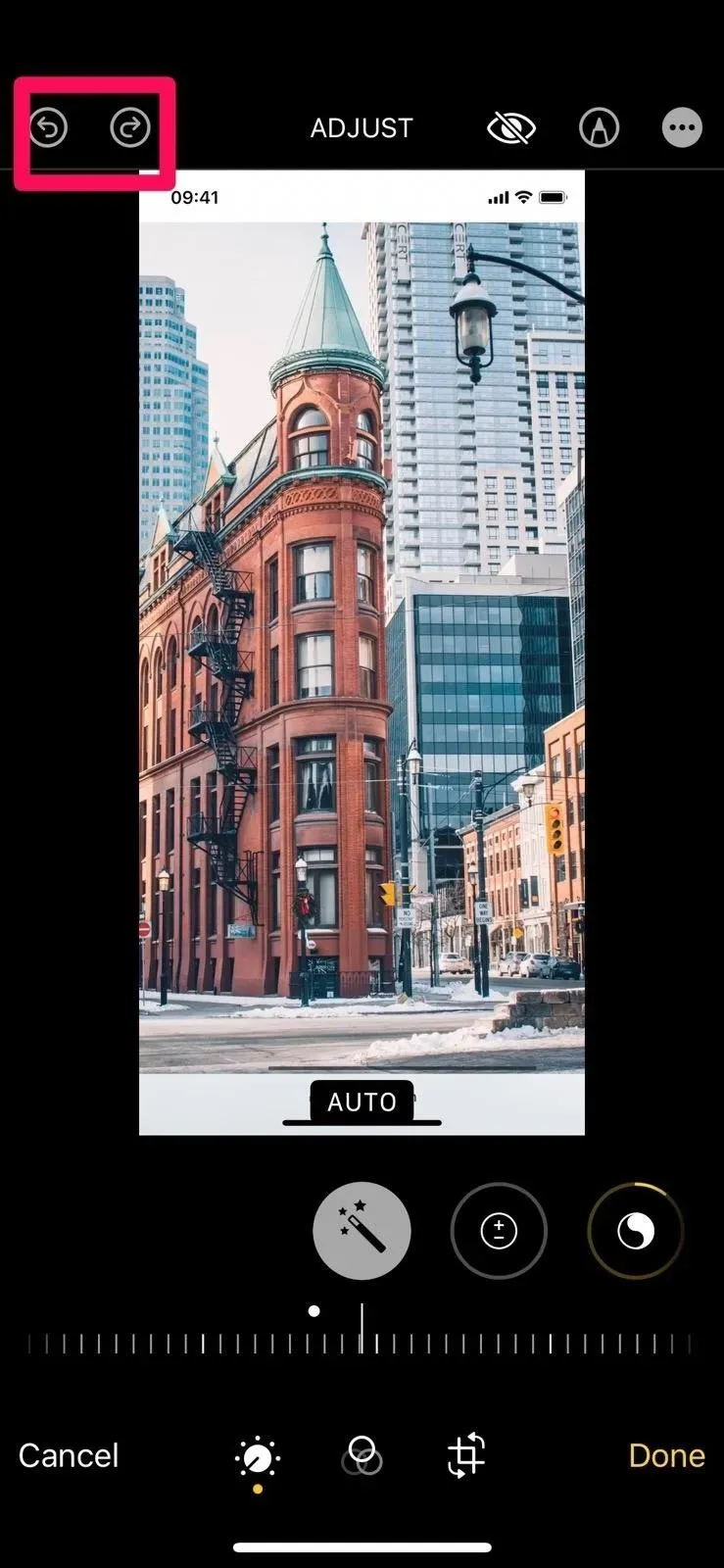
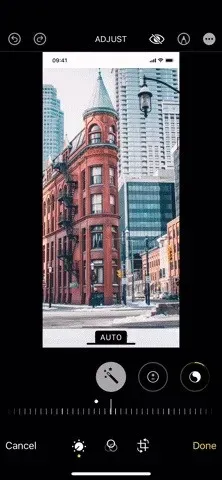
13.“期權”在交易表上更加明顯
現在,在共享“照片”中的圖像、視頻或文件組時,“共享”表的頂部現在有一個更突出的“選項”按鈕。以前它並不是很引人注目,所以人們甚至可能不知道他們可以點擊它來禁用地理標記(出於隱私考慮)或強制將圖像作為照片或 iCloud 鏈接發送。
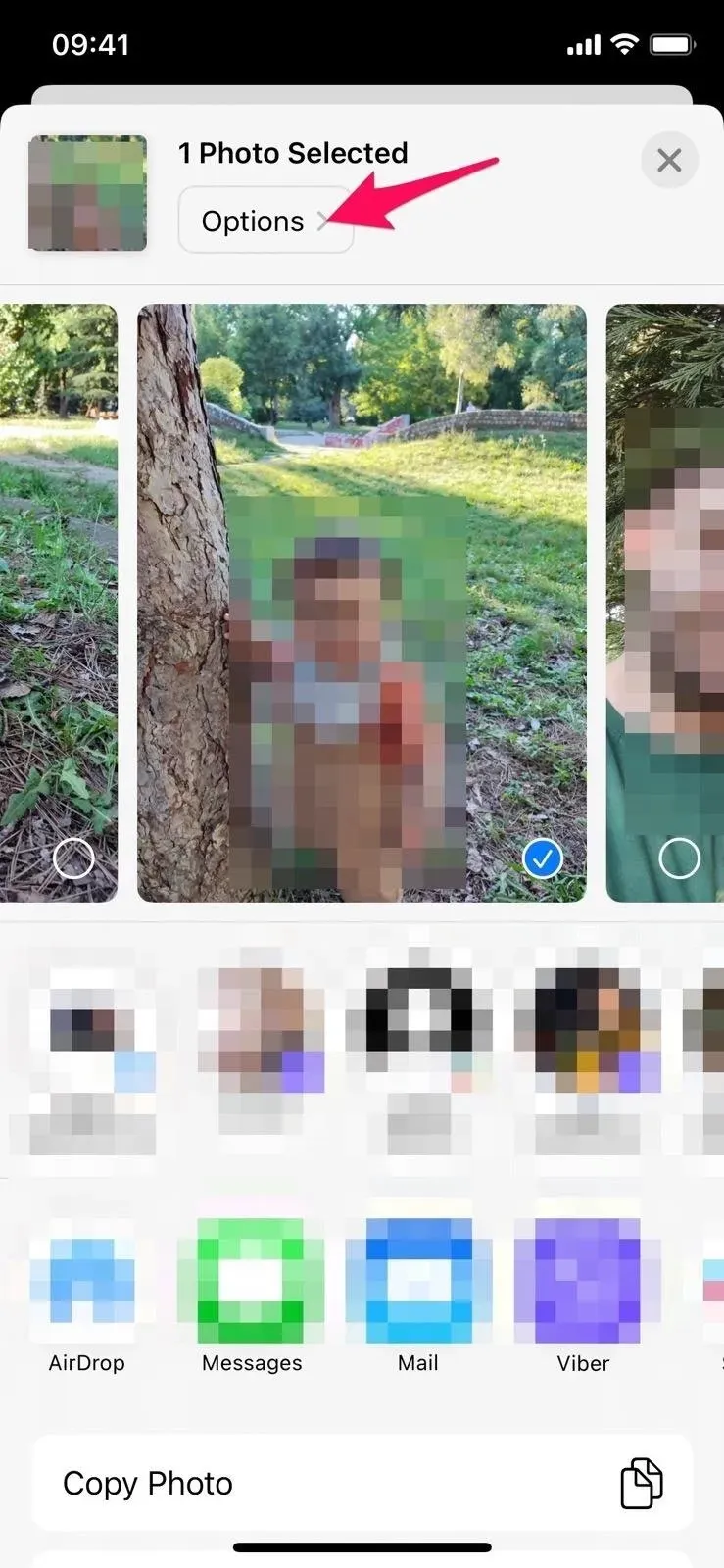
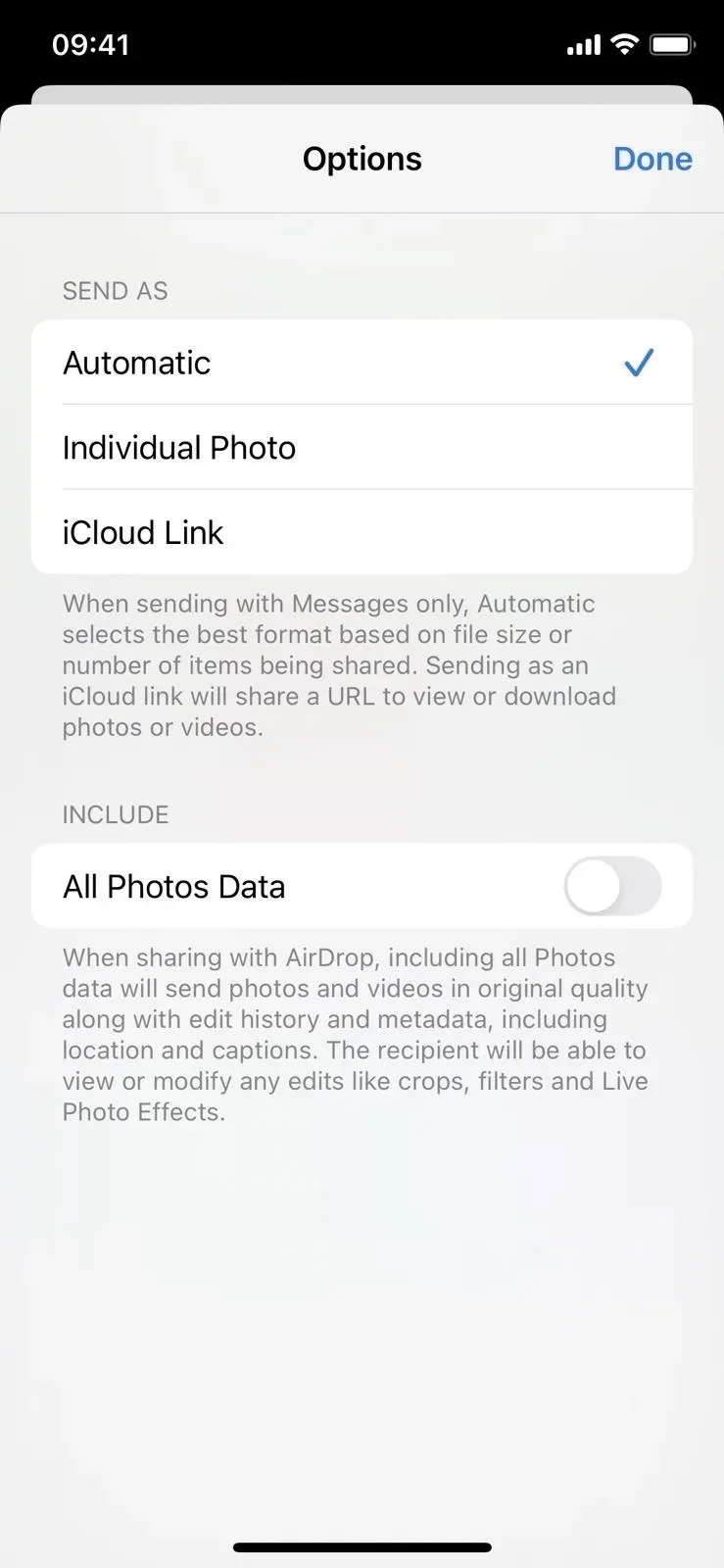
14.出現了新的記憶類型
Apple Memories 功能擁有可在照片庫中使用的新內存類型。如果你有往年同一天的媒體,你可以看到閃回“歷史上的這一天”。如果你有孩子們玩耍的媒體,你現在也可以看到那段記憶。
15.點擊閃回回放視頻
在 iOS 15 中,您可以在查看“回憶”時點擊屏幕左側以返回到時間線中的上一張照片或視頻。這仍然適用於 iOS 16 上的圖像,但在播放視頻時,點擊屏幕左側即可重新啟動視頻,而不會中斷音樂。雙擊可返回視頻之前的內容。
16.重播記憶時將音樂靜音
播放照片中的回憶時,退出按鈕旁邊有一個新的揚聲器圖標,您可以點擊該圖標來關閉音樂。以前,您必須手動調節音量才能關閉聲音。


17.禁用建議內容
如果您不喜歡在“為您推薦”選項卡中顯示特色內容,現在有一種方法可以將其全部關閉。在“設置”->“照片”中,您可以關閉“回憶和精選照片”下新的“顯示精選內容”開關。關閉它還可以防止精選內容在搜索期間或“照片”小部件中出現。
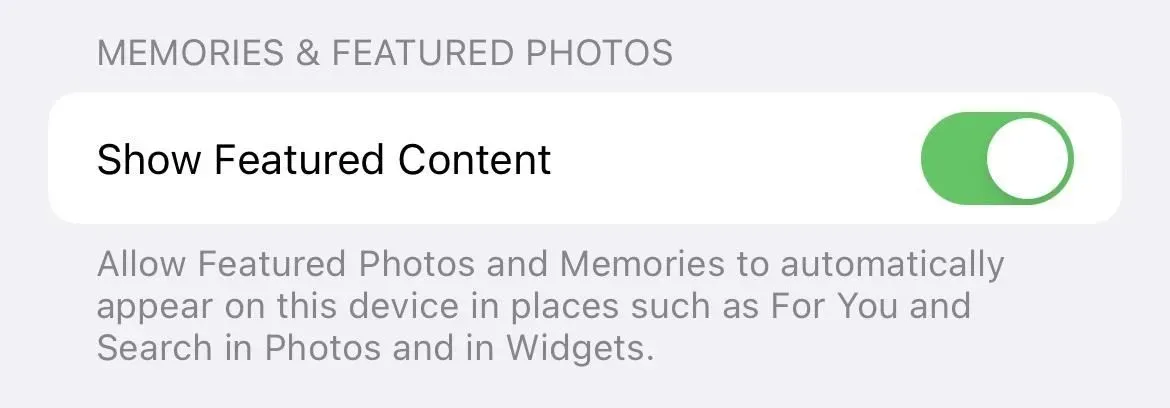
18. 在視頻中使用實時文本
您過去可以使用實時文本從照片中的圖像中提取文本,但現在它也適用於視頻!
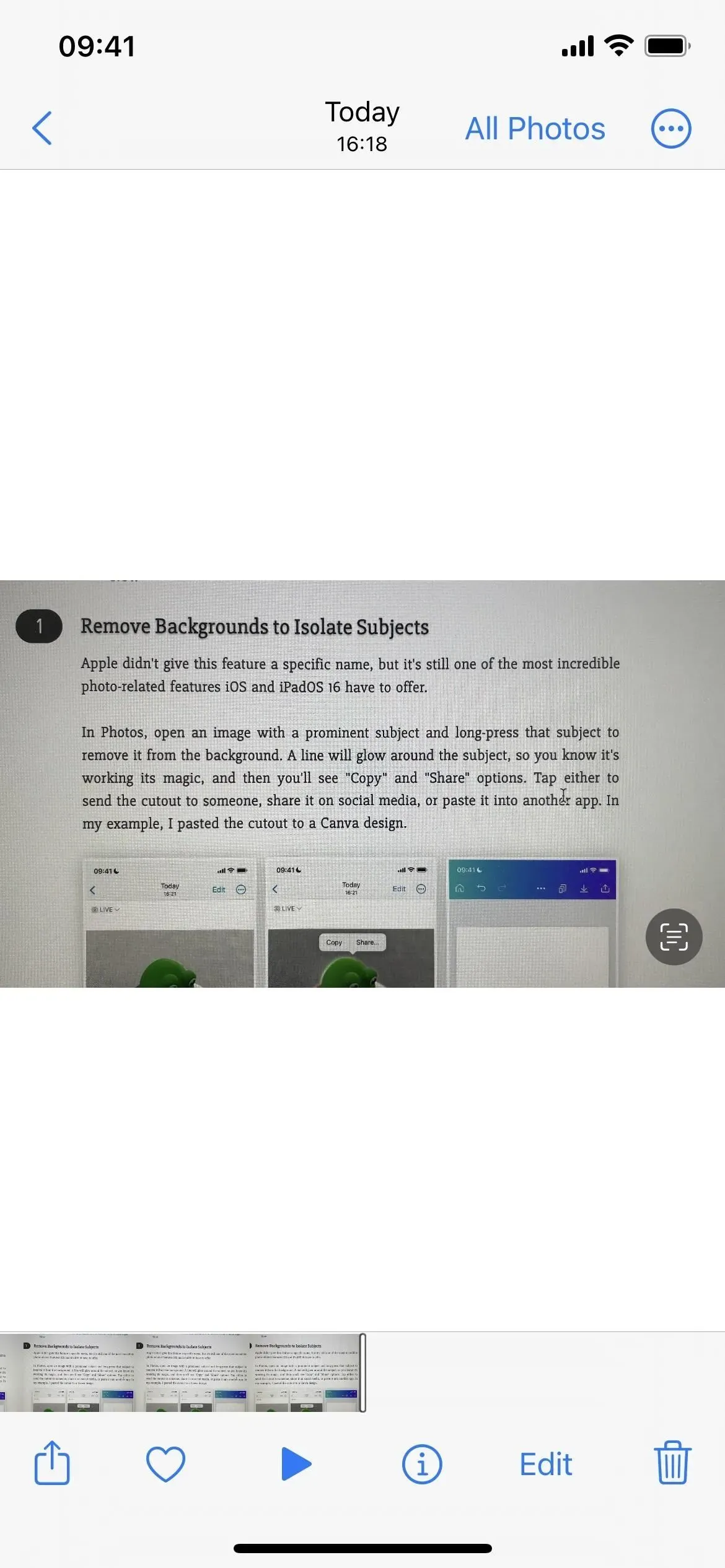
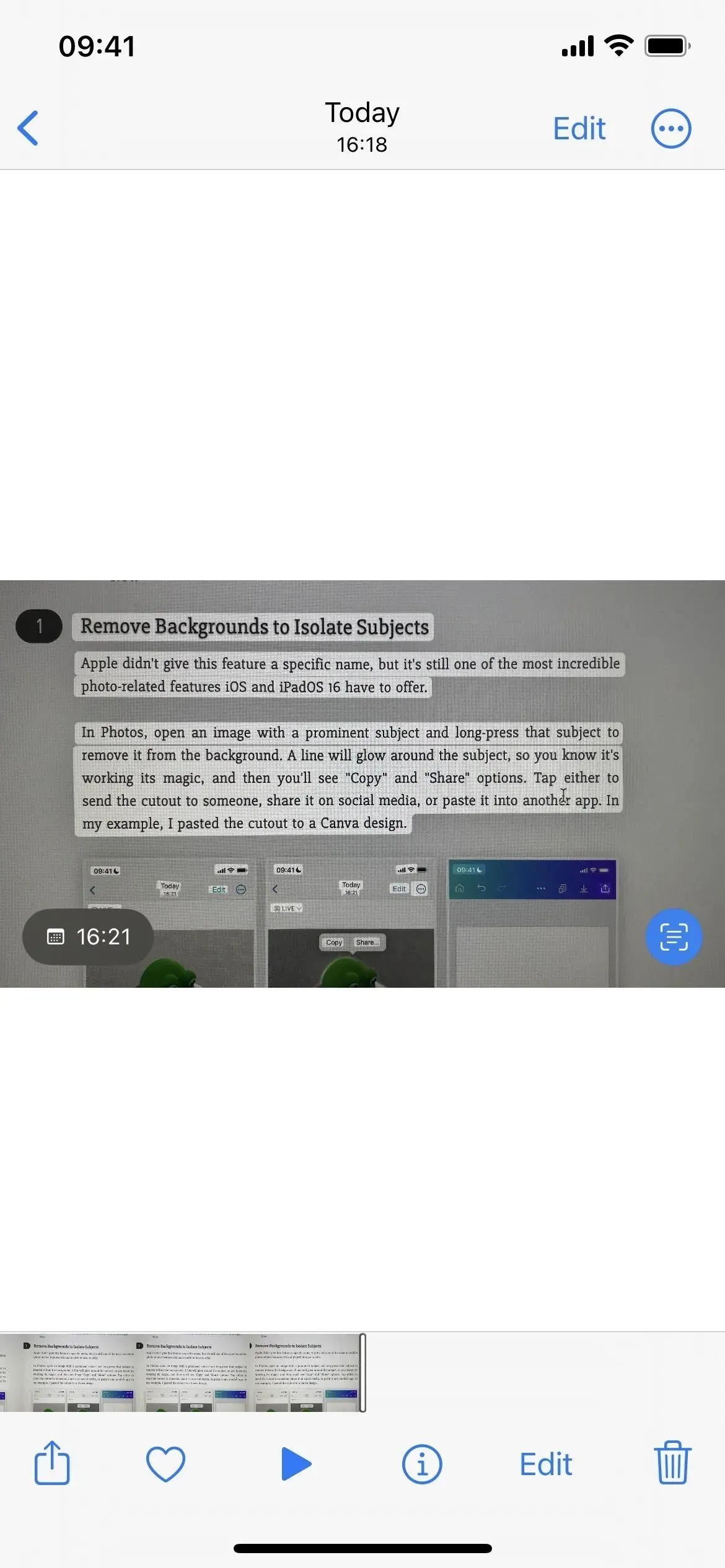
19. 對實時文本使用快速操作
當在照片應用程序中的圖像或視頻上使用實時文本時,您可以看到可用的快速操作,您可以點按這些操作來完成任務。例如,如果 UPS 的跟踪號碼可見,您可能會看到“跟踪貨件”快速操作。如果有時間,您可能會注意到,作為一個選項,您可以單擊“添加到日曆”。
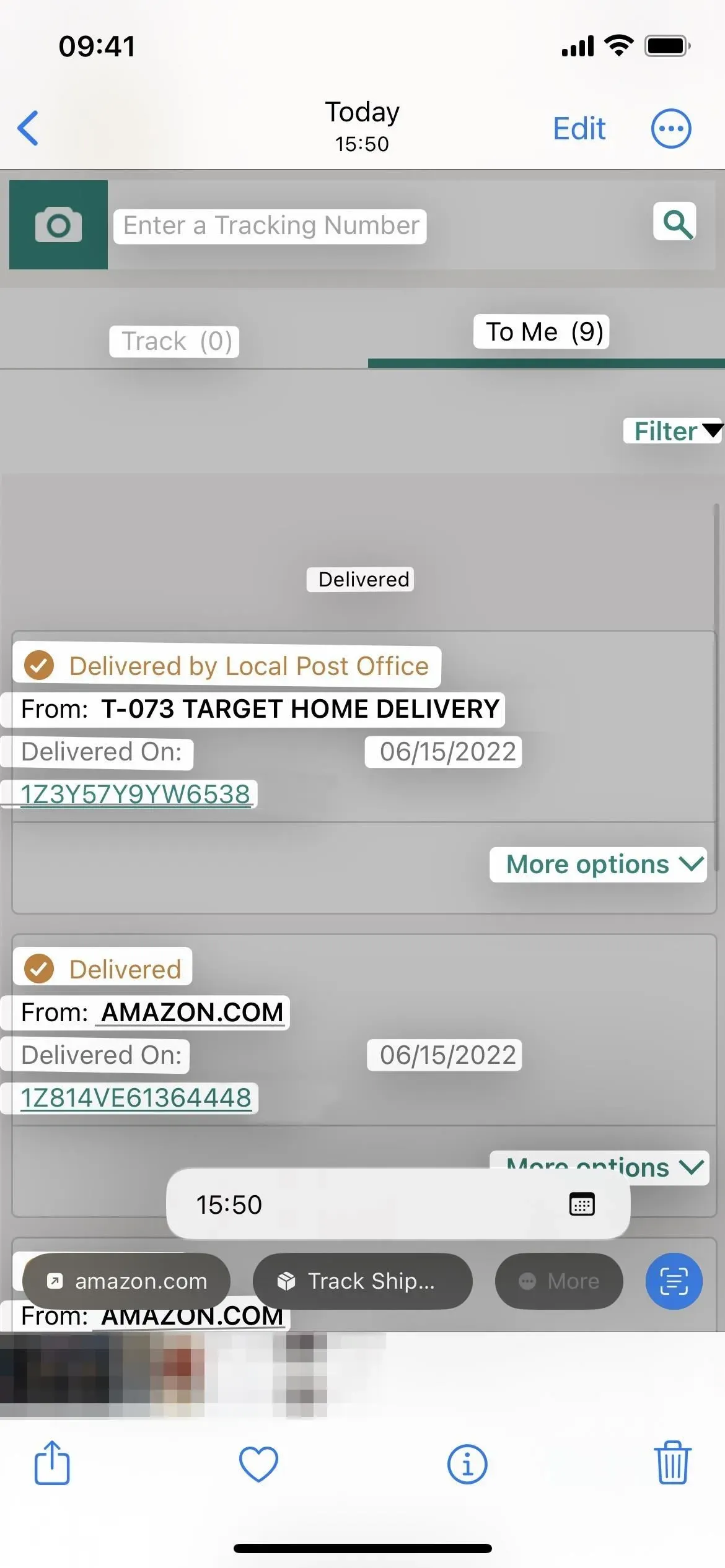
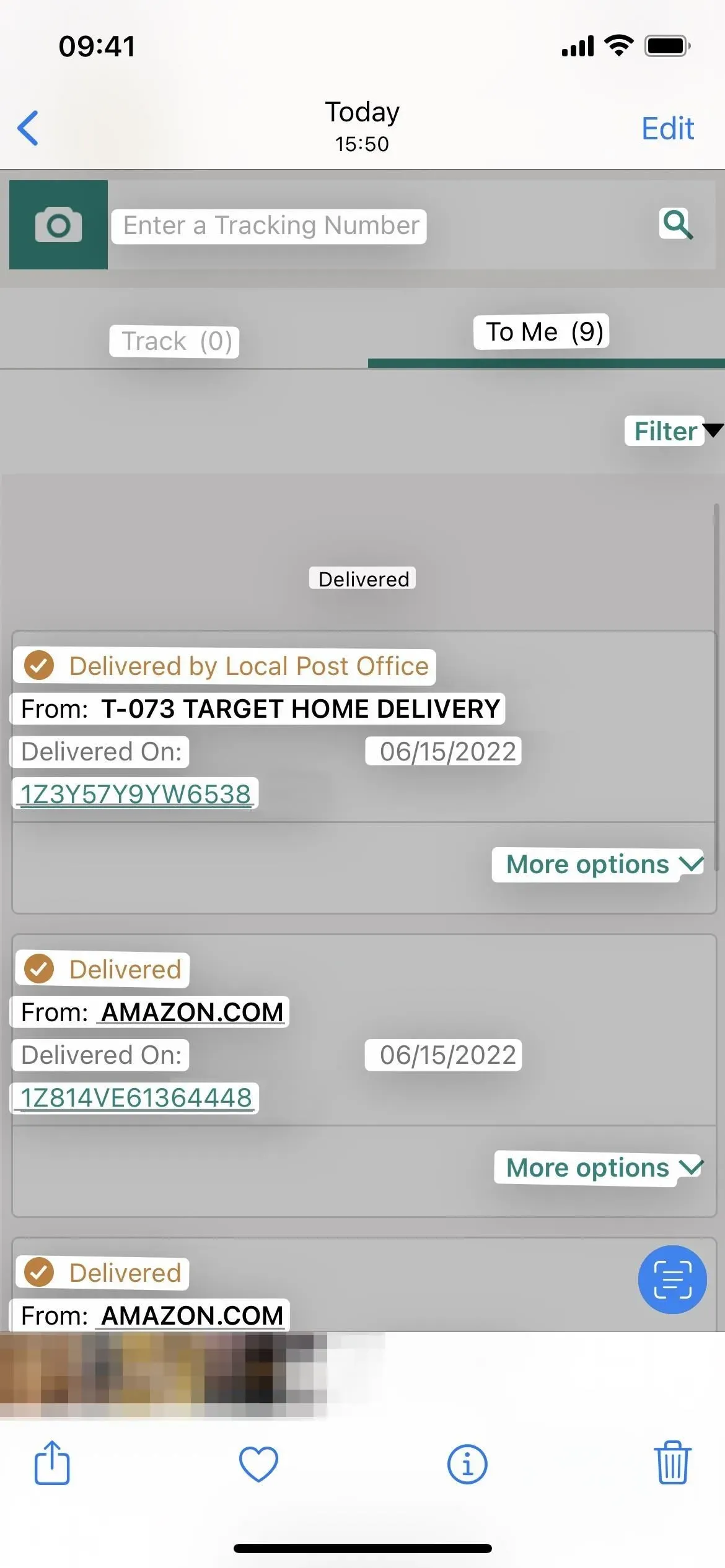
iOS 16 中可見的快速操作(左)與 iOS 15 中不存在的快速操作(右)相比。
20.“可供您使用”過濾器已移動
通過“與您共享”,您可以查看通過“照片”應用中的“消息”與您共享的照片和視頻。為了更輕鬆地查看它們,在 iOS 15 中,您可以點擊相冊或“所有照片”視圖中的省略號 (•••) 圖標,然後從下拉菜單中選擇“僅您的照片”或“您的和共享的”。在iOS 16中,您需要點擊菜單中帶有省略號(•••)的“過濾器”,然後才能打開或關閉“與您共享”。雖然工作量更大,但很有意義,因為它是內容過濾。
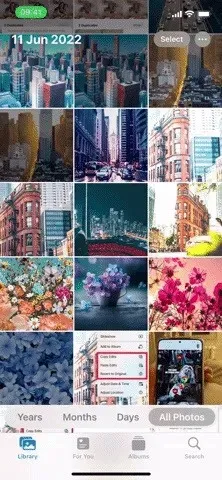

iOS 15(左)和 iOS 16(右)中的菜單。
缺什麼?
6 月,Apple 發布了 iCloud 共享照片庫,讓您可以與家庭成員共享和協作製作相冊。雖然它不在 iOS 16.0 中,但它確實隨 iOS 16.1 一起提供。
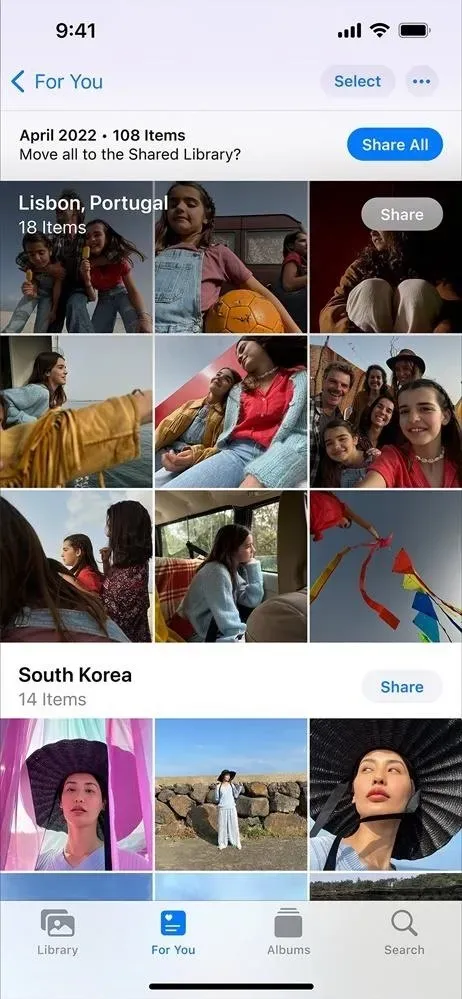
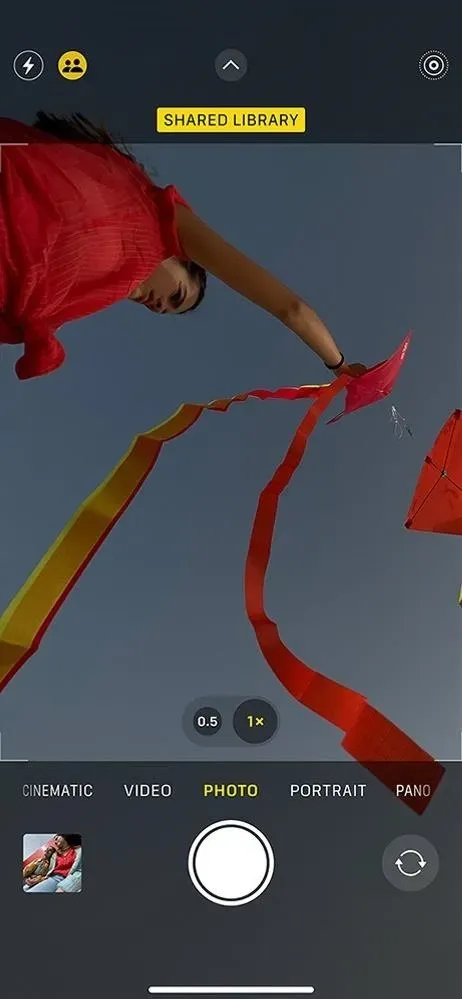
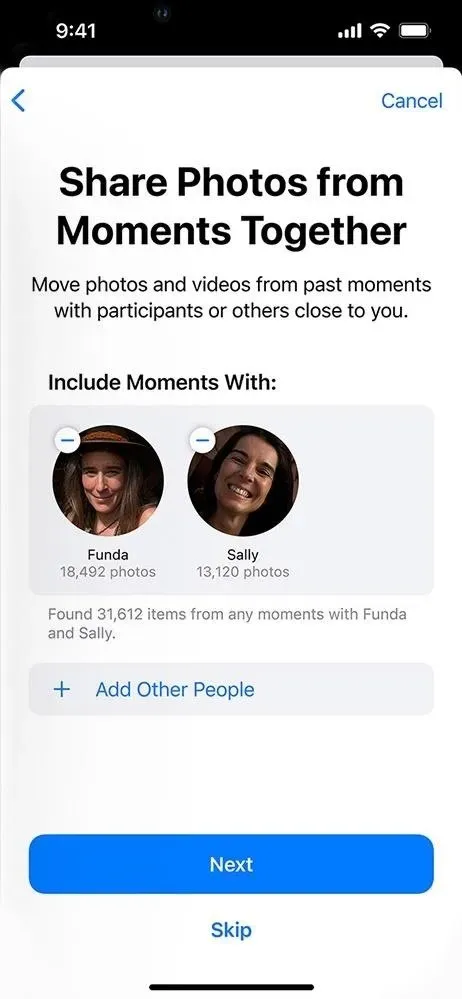



發佈留言